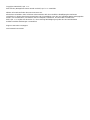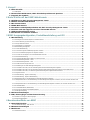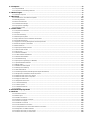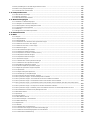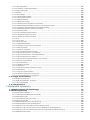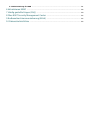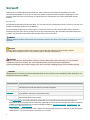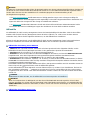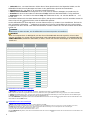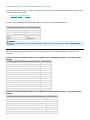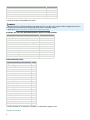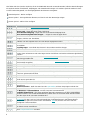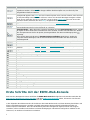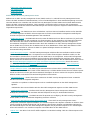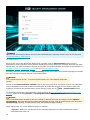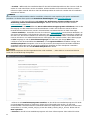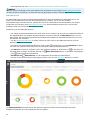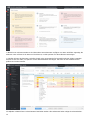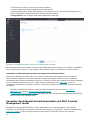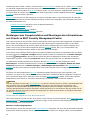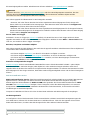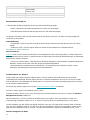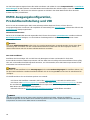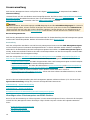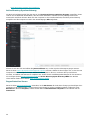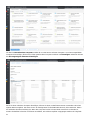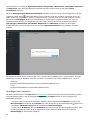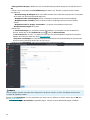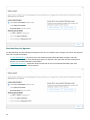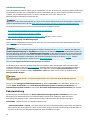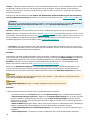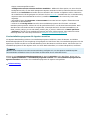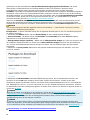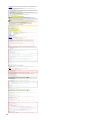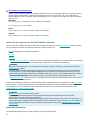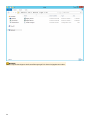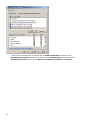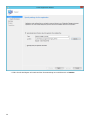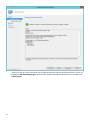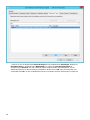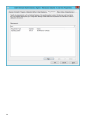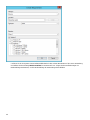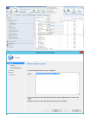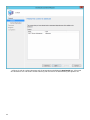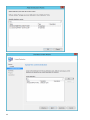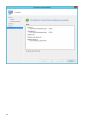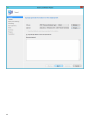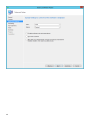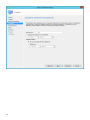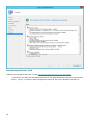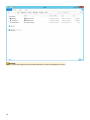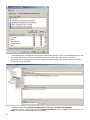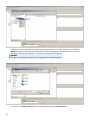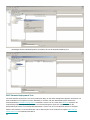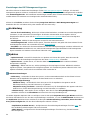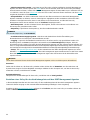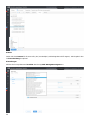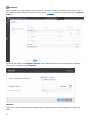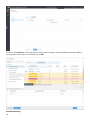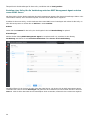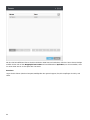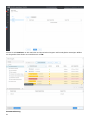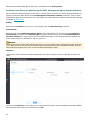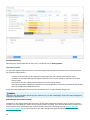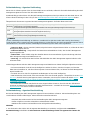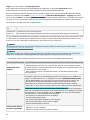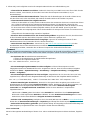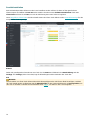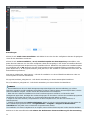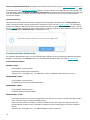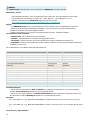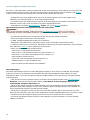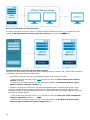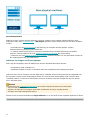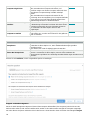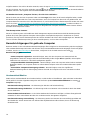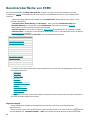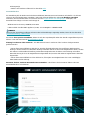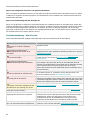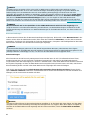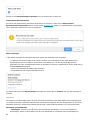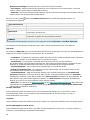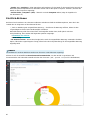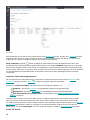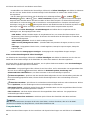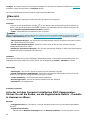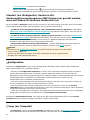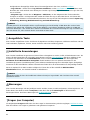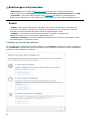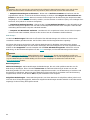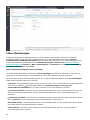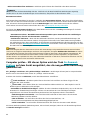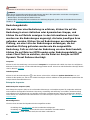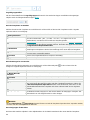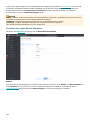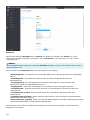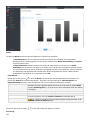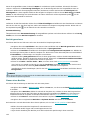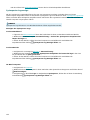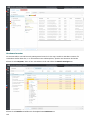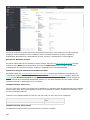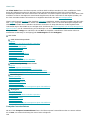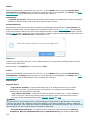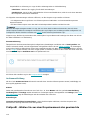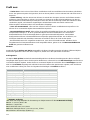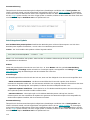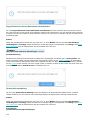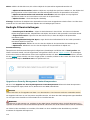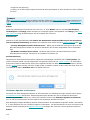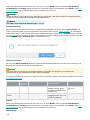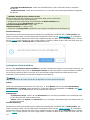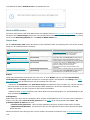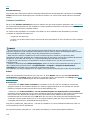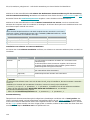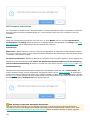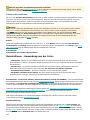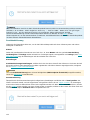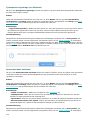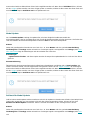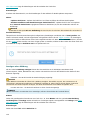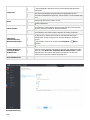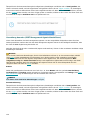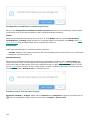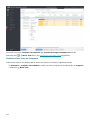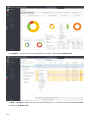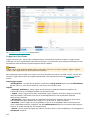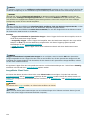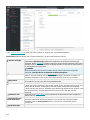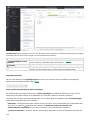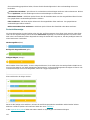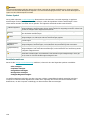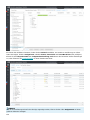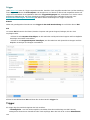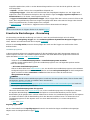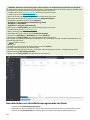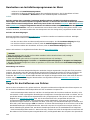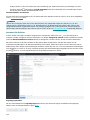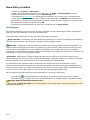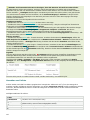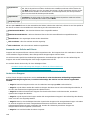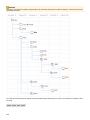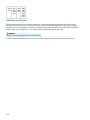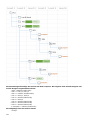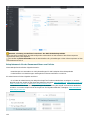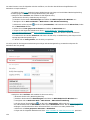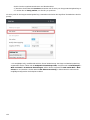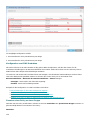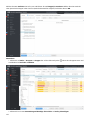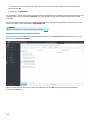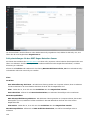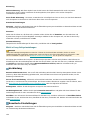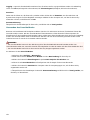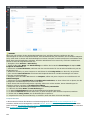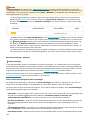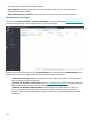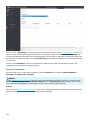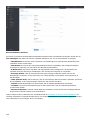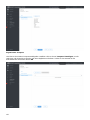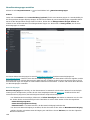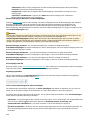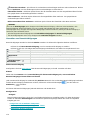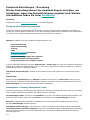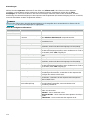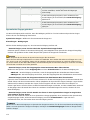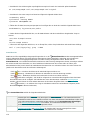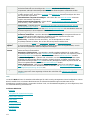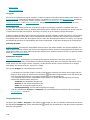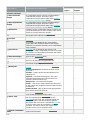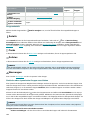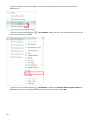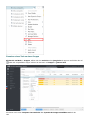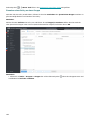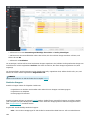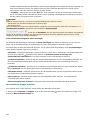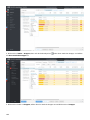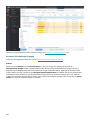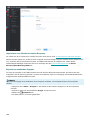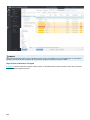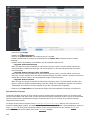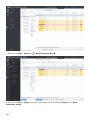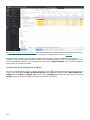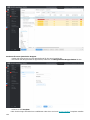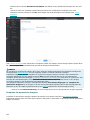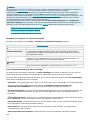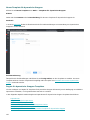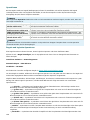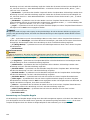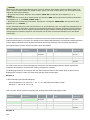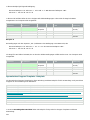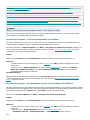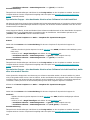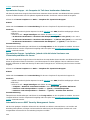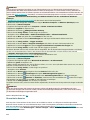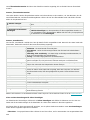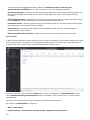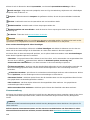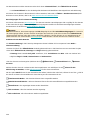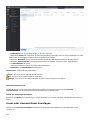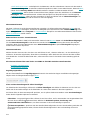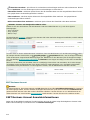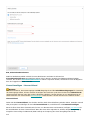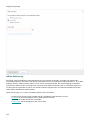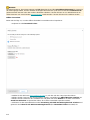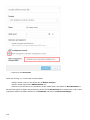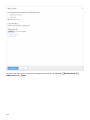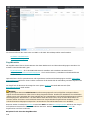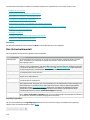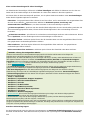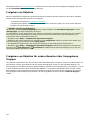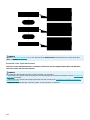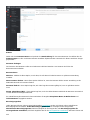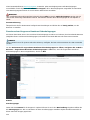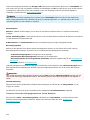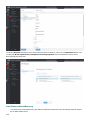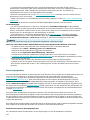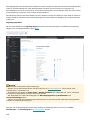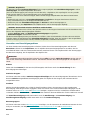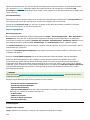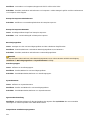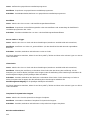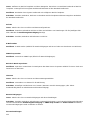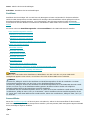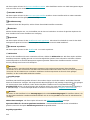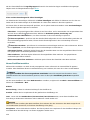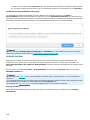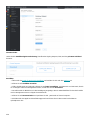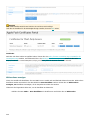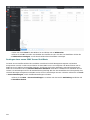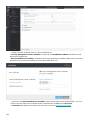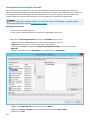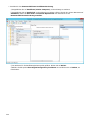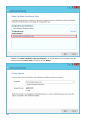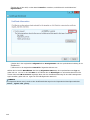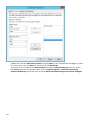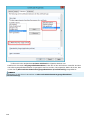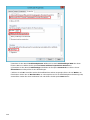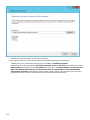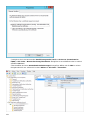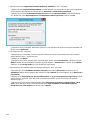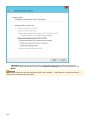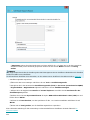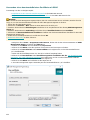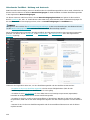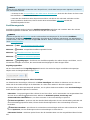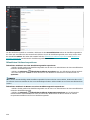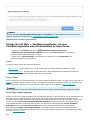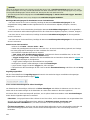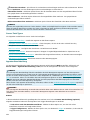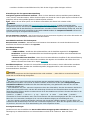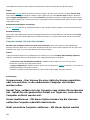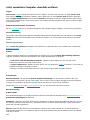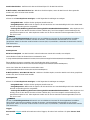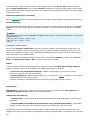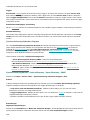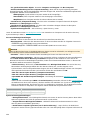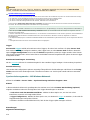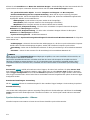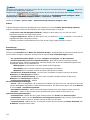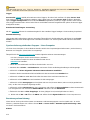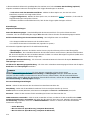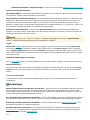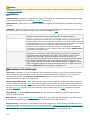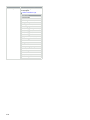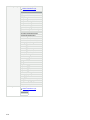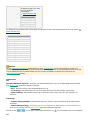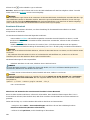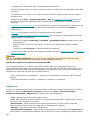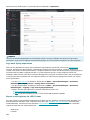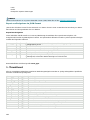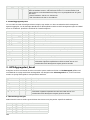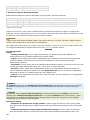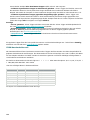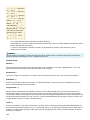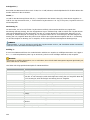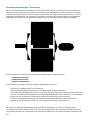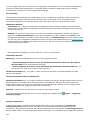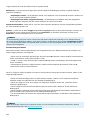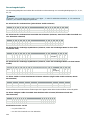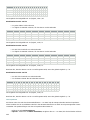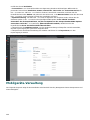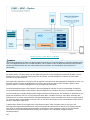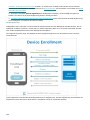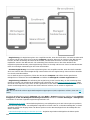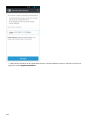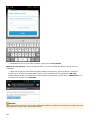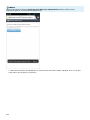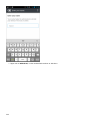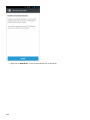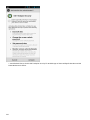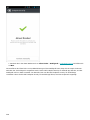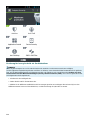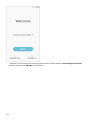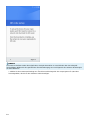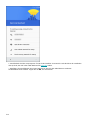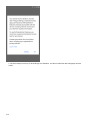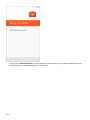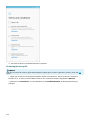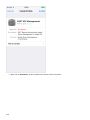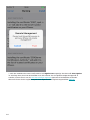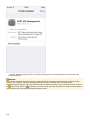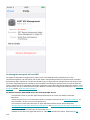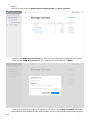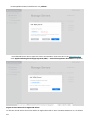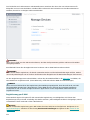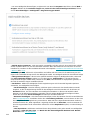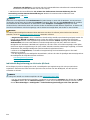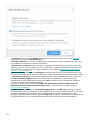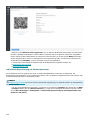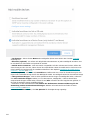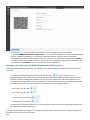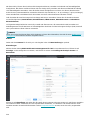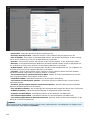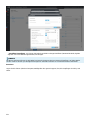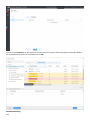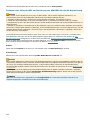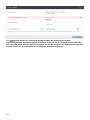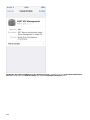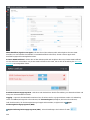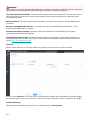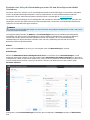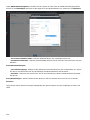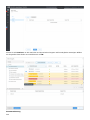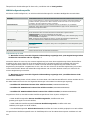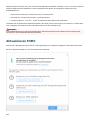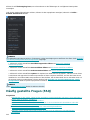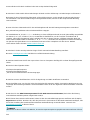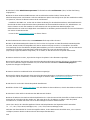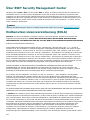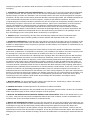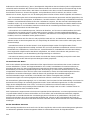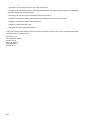ESET Security Management Center 7.0 Administration Guide
- Typ
- Administration Guide

Copyright ©2020 ESET, spol. s r.o.
ESET Security Management Center wurde von ESET, spol. s r.o. entwickelt.
Nähere Informationen finden Sie unter www.eset.com.
Alle Rechte vorbehalten. Kein Teil dieser Dokumentation darf ohne schriftliche Einwilligung des Verfassers
reproduziert, in einem Abrufsystem gespeichert oder in irgendeiner Form oder auf irgendeine Weise weitergegeben
werden, sei es elektronisch, mechanisch, durch Fotokopien, Aufnehmen, Scannen oder auf andere Art.
ESET, spol. s r.o. behält sich das Recht vor, ohne vorherige Ankündigung an jedem der hier beschriebenen
Software-Produkte Änderungen vorzunehmen.
Support: www.eset.com/support
Versionsstand 10.12.2020

1 Vorwort 1 ............................................................................................................................................................
1.1 Über die Hilfe 1 ...........................................................................................................................................
1.1.1 Offlinehilfe 2 ...............................................................................................................................................
1.2 Unterstützte Webbrowser, ESET-Sicherheitsprodukte und Sprachen 4 ............................................
1.3 Legende der Symbole 5 .............................................................................................................................
2 Erste Schritte mit der ESMC-Web-Konsole 7 ..................................................................................
2.1 Einführung in ESET Security Management Center 8 .............................................................................
2.2 Öffnen der ESMC-Web-Konsole 9 .............................................................................................................
2.3 Der Startassistent 10 .................................................................................................................................
2.4 ESMC-Web-Konsole 12 ...............................................................................................................................
2.5 Verwalten von Endpunktprodukten mit ESET Security Management Center 14 ..............................
2.6 Schritte nach dem Upgrade von einer älteren ERA-Version 15 ...........................................................
2.7 ESET Push Notification Service 16 ...........................................................................................................
2.8 Verwenden von Safetica-Software 17 .....................................................................................................
3 ESMC-Ausgangskonfiguration, Produktbereitstellung und VDI 18 .....................................
3.1 Bereitstellung 19 .........................................................................................................................................
3.1.1 Hinzufügen eines Clientcomputers zur ESMC-Struktur 19 .......................................................................................
3.1.1.1 Active Directory-Synchronisierung 20 .............................................................................................................
3.1.1.2 Rogue Detection Sensor 20 .........................................................................................................................
3.1.1.3 Hinzufügen von Computern 22 .....................................................................................................................
3.1.2 Bereitstellung des Agenten 24 ........................................................................................................................
3.1.2.1 Lokale Bereitstellung 25 .............................................................................................................................
3.1.2.1.1 All-in-One-Agent-Installationsprogramm erstellen 25 ........................................................................................
3.1.2.1.2 Live-Installationsprogramm für Agenten erstellen 27 .......................................................................................
3.1.2.1.3 Laden Sie den Agenten von der ESET-Website herunter 31 ................................................................................
3.1.2.2 Remotebereitstellung 31 .............................................................................................................................
3.1.2.2.1 Agenten-Bereitstellung mithilfe von GPO und SCCM 32 .....................................................................................
3.1.2.2.2 Bereitstellungsschritte – SCCM 33 ...............................................................................................................
3.1.2.2.3 Bereitstellungsschritte – GPO 49 .................................................................................................................
3.1.2.2.4 ESET Remote Deployment Tool 53 ..............................................................................................................
3.1.2.3 Einstellungen des ESET Management Agenten 54 ..............................................................................................
3.1.2.3.1 Erstellen einer Policy für das Verbindungsintervall des ESET Management Agenten 55 .............................................
3.1.2.3.2 Erstellen einer Policy für die Verbindung zwischen ESET Management Agent und dem neuen ESMC Server 59 ................
3.1.2.3.3 Erstellen einer Policy zur Aktivierung des ESET Management Agent-Passwortschutzes 62 ..........................................
3.1.2.4 Agenten-Schutz 63 ....................................................................................................................................
3.1.3 Fehlerbehebung – Agenten-Verbindung 64 .........................................................................................................
3.1.4 Fehlerbehebung – Agenten-Bereitstellung 64 ......................................................................................................
3.1.5 Beispielszenarien für die Bereitstellung des ESET Management Agenten 67 ................................................................
3.1.5.1 Beispielszenarien für die Bereitstellung von ESET Management Agenten auf Zielen, die nicht Teil einer Domäne sind
67 ............................................................................................................................................................
3.1.5.2 Beispielszenarien für die Bereitstellung von ESET Management Agenten auf Zielen, die Teil einer Domäne sind 68 ............
3.1.6 Produktinstallation 70 ...................................................................................................................................
3.1.6.1 Produktinstallation (Befehlszeile) 72 ..............................................................................................................
3.1.6.2 Liste der Probleme bei Installationsfehlern 74 ...................................................................................................
3.1.7 Desktopbereitstellung 74 ..............................................................................................................................
3.2 Weitere Einstellungen 74 ..........................................................................................................................
3.3 VDI, Klonvorgänge und Hardwareerkennung 75 ...................................................................................
3.3.1 Auflösen von Fragen zu Klonvorgängen 77 .........................................................................................................
3.3.2 Hardwareidentifikation 79 ..............................................................................................................................
4 Benutzeroberfläche von ESMC 80 .........................................................................................................
4.1 Anmeldebildschirm 81 ................................................................................................................................
4.1.1 Problembehandlung – Web-Konsole 82 ..............................................................................................................
4.2 Benutzereinstellungen 83 ..........................................................................................................................
4.3 Dashboard 84 ...............................................................................................................................................
4.3.1 Detailinformationen 86 .................................................................................................................................

4.4 Computer 88 ................................................................................................................................................
4.4.1 Computerdetails 89 .....................................................................................................................................
4.4.2 Computer aus Verwaltung entfernen 93 ............................................................................................................
4.5 Bedrohungen 94 ..........................................................................................................................................
4.5.1 Enterprise Inspector 97 .................................................................................................................................
4.6 Berichten 98 .................................................................................................................................................
4.6.1 Erstellen eines neuen Bericht-Templates 100 .....................................................................................................
4.6.2 Bericht generieren 103 .................................................................................................................................
4.6.3 Planen eines Berichts 103 .............................................................................................................................
4.6.4 Veraltete Anwendungen 104 ..........................................................................................................................
4.6.5 SysInspector-Loganzeige 105 .........................................................................................................................
4.6.6 Hardware-Inventur 106 .................................................................................................................................
4.7 Client-Tasks 108 ..........................................................................................................................................
4.7.1 Computer herunterfahren 108 ........................................................................................................................
4.7.2 Diagnose 109 .............................................................................................................................................
4.7.3 On-Demand-Prüfung 110 ..............................................................................................................................
4.7.4 Betriebssystem-Update 112 ...........................................................................................................................
4.7.5 Rogue Detection Sensor-Datenbank zurücksetzen 113 ..........................................................................................
4.7.6 Quarantäneverwaltung 113 ...........................................................................................................................
4.7.7 Upgrade von Security Management Center-Komponenten 114 ................................................................................
4.7.8 Geklonten Agenten zurücksetzen 115 ..............................................................................................................
4.7.9 Befehl ausführen 116 ...................................................................................................................................
4.7.10 SysInspector-Skript ausführen 117 .................................................................................................................
4.7.11 Datei an EDTD senden 118 ..........................................................................................................................
4.7.12 Server-Scan 118 .......................................................................................................................................
4.7.13 Software-Installation 119 .............................................................................................................................
4.7.13.1 ESET-Software aktualisieren 121 .................................................................................................................
4.7.14 Software-Deinstallation 122 .........................................................................................................................
4.7.15 Produktaktivierung 123 ...............................................................................................................................
4.7.16 SysInspector-Loganfrage (nur Windows) 124 ....................................................................................................
4.7.17 Quarantänedatei hochladen 124 ...................................................................................................................
4.7.18 Modul-Update 125 .....................................................................................................................................
4.7.19 Rollback für Modul-Update 125 .....................................................................................................................
4.7.20 Anzeigen einer Meldung 126 ........................................................................................................................
4.7.21 Anti-Theft-Aktionen 127 ..............................................................................................................................
4.7.22 Verwaltung beenden (ESET Management Agent deinstallieren) 129 ........................................................................
4.7.23 Konfiguration verwalteter Produkte exportieren 130 ...........................................................................................
4.7.24 Zuweisen eines Task zu einer Gruppe 130 .......................................................................................................
4.7.25 Zuweisen eines Tasks zu Computern 131 .........................................................................................................
4.7.26 Trigger für Client-Tasks 133 .........................................................................................................................
4.7.27 Ausgeführte Client-Tasks 134 .......................................................................................................................
4.7.27.1 Fortschrittsanzeige 137 ............................................................................................................................
4.7.27.2 Status-Symbol 138 ..................................................................................................................................
4.7.27.3 Detailinformationen 138 ...........................................................................................................................
4.7.27.4 Trigger 140 ...........................................................................................................................................
4.8 Installationsprogramme 141 .....................................................................................................................
4.9 Policies 144 ..................................................................................................................................................
4.9.1 Assistent für Policies 145 ..............................................................................................................................
4.9.2 Markierungen 146 .......................................................................................................................................
4.9.3 Verwalten von Policies 147 ............................................................................................................................
4.9.4 Anwenden von Policies auf Clients 148 .............................................................................................................
4.9.4.1 Ordnen von Gruppen 148 ...........................................................................................................................
4.9.4.2 Aufzählen von Policies 150 ..........................................................................................................................
4.9.4.3 Zusammenführen von Policies 152 ................................................................................................................
4.9.4.3.1 Beispielszenario für das Zusammenführen von Policies 153 ...............................................................................
4.9.5 Konfiguration von ESMC-Produkten 156 ............................................................................................................
4.9.6 Zuweisen einer Policy zu einer Gruppe 156 ........................................................................................................
4.9.7 Zuweisen einer Policy zu einem Client 158 ........................................................................................................

4.9.8 Policyeinstellungen für den ESET Rogue Detection Sensor 159 ................................................................................
4.9.9 ERA 6.x Proxy-Policyeinstellungen 160 .............................................................................................................
4.9.10 Verwenden des Override-Modus 161 ..............................................................................................................
4.10 Computerbenutzer 162 ............................................................................................................................
4.10.1 Neue Benutzer hinzufügen 164 .....................................................................................................................
4.10.2 Benutzer bearbeiten 165 .............................................................................................................................
4.10.3 Neue Benutzergruppe erstellen 168 ...............................................................................................................
4.11 Benachrichtigungen 168 ..........................................................................................................................
4.11.1 Verwalten von Benachrichtigungen 170 ..........................................................................................................
4.11.1.1 Ereignisse auf verwalteten Computern 171 ....................................................................................................
4.11.1.2 Statusupdate in Security Management Center 171 ...........................................................................................
4.11.1.3 Dynamische Gruppe geändert 173 ..............................................................................................................
4.11.2 Verteilung 174 ..........................................................................................................................................
4.11.3 Konfigurieren eines SNMP-Trap-Dienstes 175 ....................................................................................................
4.12 Statusübersicht 176 .................................................................................................................................
4.13 Mehr 177 .....................................................................................................................................................
4.13.1 Gruppen 178 ............................................................................................................................................
4.13.1.1 Gruppenaktionen 178 ..............................................................................................................................
4.13.1.2 Gruppendetails 180 .................................................................................................................................
4.13.1.3 Verschieben einer statischen oder dynamischen Gruppe 180 .............................................................................
4.13.1.4 Zuweisen eines Task zu einer Gruppe 182 .....................................................................................................
4.13.1.5 Zuweisen einer Policy zu einer Gruppe 183 ....................................................................................................
4.13.1.6 Statische Gruppen 184 .............................................................................................................................
4.13.1.6.1 Neue statische Gruppe erstellen 185 .........................................................................................................
4.13.1.6.2 Assistent für statische Gruppen 187 ..........................................................................................................
4.13.1.6.3 Importieren von Clients aus Active Directory 188 ..........................................................................................
4.13.1.6.4 Exportieren statischer Gruppen 188 ..........................................................................................................
4.13.1.6.5 Importieren statischer Gruppen 189 ..........................................................................................................
4.13.1.7 Dynamische Gruppen 190 .........................................................................................................................
4.13.1.7.1 Erstellen einer neuen dynamischen Gruppe 191 ...........................................................................................
4.13.1.7.2 Assistent für neue dynamische Gruppen 193 ...............................................................................................
4.13.1.8 Templates für dynamische Gruppen 195 .......................................................................................................
4.13.1.8.1 Neues Template für dynamische Gruppen 197 .............................................................................................
4.13.1.9 Regeln für dynamische Gruppen-Templates 197 .............................................................................................
4.13.1.9.1 Operationen 198 ..................................................................................................................................
4.13.1.9.2 Regeln und logische Operatoren 198 .........................................................................................................
4.13.1.9.3 Auswertung von Template-Regeln 199 .......................................................................................................
4.13.1.10 Dynamisches Gruppen-Template – Beispiele 201 ...........................................................................................
4.13.1.10.1 Dynamische Gruppen - ein Sicherheitsprodukt ist installiert 202 ......................................................................
4.13.1.10.2 Dynamische Gruppen - eine bestimmte Version einer Software ist installiert 202 .................................................
4.13.1.10.3 Dynamische Gruppe - eine bestimmte Version einer Software ist nicht installiert 203 ...........................................
4.13.1.10.4 Dynamische Gruppe - eine bestimmte Version einer Software ist nicht installiert, dafür aber eine andere Version
203 ..........................................................................................................................................................
4.13.1.10.5 Dynamische Gruppe - ein Computer ist Teil eines bestimmten Subnetzes 204 ....................................................
4.13.1.10.6 Dynamische Gruppe - installierte, jedoch nicht aktivierte Versionen von Sicherheitsprodukten für Server 204 .............
4.13.1.11 Automatisieren von ESET Security Management Center 204 .............................................................................
4.13.2 Übermittelte Dateien 205 ............................................................................................................................
4.13.3 Quarantäne 207 ........................................................................................................................................
4.13.4 Lizenzverwaltung 208 .................................................................................................................................
4.13.4.1 ESET Business Account 212 .......................................................................................................................
4.13.4.2 Lizenz hinzufügen - Lizenzschlüssel 213 ........................................................................................................
4.13.4.3 Offline-Aktivierung 214 .............................................................................................................................
4.13.5 Zugriffsrechte 218 .....................................................................................................................................
4.13.5.1 Benutzer 219 .........................................................................................................................................
4.13.5.1.1 Erstellen eines Systembenutzers 222 .........................................................................................................
4.13.5.1.2 Zuordnen einer Gruppe zur Domänen-Sicherheitsgruppe 224 ...........................................................................
4.13.5.1.3 Zuweisen eines Berechtigungssatzes zu einem Benutzer 225 ...........................................................................
4.13.5.1.4 Zwei-Faktor-Authentifizierung 226 ............................................................................................................

4.13.5.2 Berechtigungssätze 227 ...........................................................................................................................
4.13.5.2.1 Verwalten von Berechtigungssätzen 229 ....................................................................................................
4.13.5.2.2 Berechtigungsliste 230 ..........................................................................................................................
4.13.6 Zertifikate 234 ..........................................................................................................................................
4.13.6.1 Peerzertifikate 234 ..................................................................................................................................
4.13.6.1.1 Neues Zertifikat erstellen 236 ..................................................................................................................
4.13.6.1.2 Peerzertifikat exportieren 237 ..................................................................................................................
4.13.6.1.3 APN/DEP-Zertifikat 238 ..........................................................................................................................
4.13.6.1.4 Widerrufene anzeigen 240 ......................................................................................................................
4.13.6.1.5 Festlegen eines neuen ESMC Server-Zertifikats 241 .......................................................................................
4.13.6.1.6 Benutzerdefinierte Zertifikate mit ESET Security Management Center 243 ...........................................................
4.13.6.1.7 Verwenden eines benutzerdefinierten Zertifikats mit ESMC 255 ........................................................................
4.13.6.1.8 Ablaufendes Zertifikat - Meldung und Austausch 256 .....................................................................................
4.13.6.2 Zertifizierungsstelle 257 ...........................................................................................................................
4.13.6.2.1 Neue Zertifizierungsstelle erstellen 258 ......................................................................................................
4.13.6.2.2 Öffentlichen Schlüssel exportieren 259 .......................................................................................................
4.13.6.2.3 Öffentlichen Schlüssel importieren 260 ......................................................................................................
4.13.7 Server 260 ..............................................................................................................................................
4.13.7.1 Server-Tasks 260 ....................................................................................................................................
4.13.7.2 Server-Task-Typen 262 .............................................................................................................................
4.13.7.2.1 Agenten-Bereitstellung 262 .....................................................................................................................
4.13.7.2.2 Computer löschen, die sich nicht verbinden 264 ...........................................................................................
4.13.7.2.3 Bericht generieren 265 ..........................................................................................................................
4.13.7.2.4 Computer umbenennen 267 ....................................................................................................................
4.13.7.2.5 Synchronisierung statischer Gruppen 268 ...................................................................................................
4.13.7.2.5 Synchronisierungsmodus - Active Directory 268 ...........................................................................................
4.13.7.2.5 Synchronisierungsmodus – MS Windows-Netzwerk 270 ...................................................................................
4.13.7.2.5 Synchronisierungsmodus - VMware 271 ......................................................................................................
4.13.7.2.5 Synchronisierung statischer Gruppen - Linux-Computer 273 ............................................................................
4.13.7.2.6 Benutzersynchronisierung 273 .................................................................................................................
4.13.7.3 Servereinstellungen 275 ...........................................................................................................................
4.13.7.3.1 Erweiterte Sicherheit 281 .......................................................................................................................
4.13.7.3.2 SMTP-Server 282 ..................................................................................................................................
4.13.7.3.3 Gefundene Computer automatisch zuordnen 283 ..........................................................................................
4.13.7.3.4 Syslog-Server 283 ................................................................................................................................
4.13.7.3.5 Logs nach Syslog exportieren 284 .............................................................................................................
4.13.7.3.6 Export von Ereignissen im LEEF-Format 284 ................................................................................................
4.13.7.3.7 Export von Ereignissen im JSON-Format 285 ................................................................................................
4.14 Trigger und Drosselung 287 ....................................................................................................................
4.14.1 CRON-Ausdrucksintervall 288 .......................................................................................................................
4.14.2 Erweiterte Einstellungen – Drosselung 291 .......................................................................................................
4.14.2.1 Drosselungsbeispiele 294 ..........................................................................................................................
4.15 CSV importieren 295 .................................................................................................................................
5 Mobilgeräte-Verwaltung 296 ....................................................................................................................
5.1 MDM-Einrichtung und Einstellungen 298 ................................................................................................
5.2 Geräteregistrierung 299 ............................................................................................................................
5.2.1 Geräteregistrierung Android 301 .....................................................................................................................
5.2.1.1 Geräteregistrierung Android als Gerätebesitzer 309 ...........................................................................................
5.2.2 Geräteregistrierung iOS 315 ..........................................................................................................................
5.2.2.1 Geräteregistrierung mit iOS und DEP 319 ........................................................................................................
5.2.3 Registrierung per E-Mail 322 ..........................................................................................................................
5.2.4 Individuelle Registrierung per Link oder QR-Code 324 ...........................................................................................
5.2.5 Individuelle Registrierung als Geräteeigentümer 326 ............................................................................................
5.2.6 Erstellen einer Policy für iOS MDM - Exchange ActiveSync-Konto 328 ........................................................................
5.2.7 Erstellen einer Policy für MDC zur Aktivierung von APNS/DEP für die iOS-Registrierung 333 ............................................
5.2.8 Erstellen einer Policy für Einschränkungen unter iOS und Hinzufügen einer WLAN-Verbindung 338 ...................................
5.2.8.1 MDM-Konfigurationsprofile 341 ....................................................................................................................

5.3 Fehlerbehebung für MDM 341 ...................................................................................................................
6 Aktualisieren ESMC 342 ...............................................................................................................................
7 Häufig gestellte Fragen (FAQ) 343 ........................................................................................................
8 Über ESET Security Management Center 347 ................................................................................
9 Endbenutzer-Lizenzvereinbarung (EULA) 347 ................................................................................
10 Datenschutzrichtlinie 352 ........................................................................................................................

1
Vorwort
Willkommen zum ESMC-Administratorhandbuch. Dieses Dokument beschreibt die Verwaltung von ESET-
Unternehmensprodukten in Ihrer Infrastruktur. Hier finden Sie außerdem die wichtigsten Änderungen in den
neuesten ESMC-Versionen und Szenarien für Administratoren und Benutzer, die mit der ESMC-Web-Konsole
arbeiten.
Über die Hilfe
Das Administratorhandbuch hilft Ihnen dabei, sich mit ESET Security Management Center vertraut zu machen und
enthält verschiedene Hinweise für die Nutzung.
Aus Konsistenzgründen und um Verwirrungen zu vermeiden, richtet sich die Terminologie in dieser gesamten
Anleitung nach den ESET Security Management Center-Parameternamen. Wir verwenden außerdem bestimmte
Symbole, um besonders interessante oder wichtige Themen hervorzuheben.
HINWEIS
Hinweise können wichtige Informationen wie bestimmte Features oder einen Link zu einem verwandten Thema
enthalten.
WICHTIG
Auf diese Weise gekennzeichnete Informationen sind wichtig und sollten nicht übersprungen werden.
Normalerweise handelt es sich um nicht-kritische, jedoch wichtige Informationen.
ACHTUNG
Kritische Informationen, die besondere Vorsicht erfordern. Warnungen haben den Zweck, Sie vor potenziell
schädlichen Fehlern zu schützen. Der Text in Warnhinweisen weist auf besonders empfindliche
Systemeinstellungen oder riskante Vorgänge hin und muss daher unbedingt gelesen und verstanden werden.
BEISPIEL
Beispielszenario mit einem relevanten Anwendungsfall für das jeweilige Thema. Beispiele werden eingesetzt, um
komplexere Themen zu erklären.
Konvention Bedeutung
Fettdruck Namen von Elementen der Benutzeroberfläche, z. B. Schaltflächen und Optionsfelder.
Kursivdruck Platzhalter für Informationen, die Sie eingeben. Dateiname oder Pfad bedeutet z. B., dass Sie den
tatsächlichen Pfad oder den Namen einer Datei angeben.
Courier New Codebeispiele oder Befehle
Hyperlink Schnellzugriff auf verwandte Themen oder externe Webadressen. Hyperlinks sind in blau
hervorgehoben und können unterstrichen sein.
%ProgramFiles% Das Windows-Systemverzeichnis, in dem installierte Windows-Programme und andere
Anwendungen gespeichert werden.
• Die Onlinehilfe ist die primäre Quelle für Hilfeinhalte. Bei funktionierender Internetverbindung wird
automatisch die neueste Version der Onlinehilfe angezeigt. Die ESET Security Management Center-Onlinehilfe
enthält vier aktive Registerkarten im oberen Navigationsbereich: Installation/Upgrade, Administration, VA-
Bereitstellung und SMB-Anleitung.
• Die Themen in diesem Handbuch sind in Kapitel und Unterkapitel eingeteilt. Verwenden Sie das Suchfeld im
oberen Bereich, um nach relevanten Informationen zu suchen.

2
WICHTIG
Nachdem Sie ein Benutzerhandbuch über die Navigationsleiste am oberen Seitenrand geöffnet haben, bezieht sich
die Suche nur noch auf den Inhalt dieses Handbuchs. Wenn Sie z. B. das Administratorhandbuch geöffnet haben,
werden keine Themen aus den Handbüchern für Installation/Upgrade und VA-Bereitstellung in den
Suchergebnissen angezeigt.
• Die ESET-Knowledgebase enthält Antworten auf häufig gestellte Fragen sowie Lösungsvorschläge für
zahlreiche Probleme. Die Knowledgebase wird regelmäßig von den ESET-Supportmitarbeitern aktualisiert und
eignet sich daher hervorragend für die Lösung verschiedenster Probleme.
• Im ESET-Forum erhalten ESET-Benutzer schnell und einfach Hilfe und können anderen Benutzern helfen.
Dort können Sie Themen zu beliebigen Fragen oder Problemen mit Ihren ESET-Produkten erstellen.
Offlinehilfe
Die Offlinehilfe für ESET Security Management Center wird standardmäßig nicht installiert. Falls Sie eine offline
nutzbare Hilfe für ESET Security Management Center brauchen (falls Sie z. B. nicht immer mit dem Internet
verbunden sind), führen Sie die folgenden Schritte aus, um die Offlinehilfe zu installieren.
Klicken Sie auf den Sprachcode, um die Offlinehilfe für ESET Security Management Center in der gewünschten
Sprache zu installieren. Sie können die Offlinehilfe bei Bedarf auch in mehreren Sprachen installieren.
Offlinehilfe: Einrichtung unter Windows
1. Laden Sie eine .zip-Datei herunter. Klicken Sie auf einen Sprachcode in der folgenden Tabelle, um die
Offlinehilfe für ESET Security Management Center in der gewünschten Sprache herunterzuladen.
2. Speichern Sie die .zip-Datei (z. B. auf einem USB-Speicherstick).
3. Erstellen Sie einen neuen Ordner mit dem Namen help auf dem Server, auf dem die ESMC-Web-Konsole
ausgeführt wird, unter dem folgenden Pfad: %ProgramFiles%\Apache Software Foundation\Tomcat
7.0\webapps\era\webconsole\, und kopieren Sie die .zip-Datei in den Ordner help.
4. Extrahieren Sie den Inhalt der .zip-Datei, z. B. en-US.zip, in einen Ordner mit demselben Namen, in diesem
Fall en-US. Die Ordnerstruktur sollte wie folgt aussehen:%ProgramFiles%\Apache Software Foundation\Tomcat
7.0\webapps\era\webconsole\help\en-US.
Anschließend können Sie Ihre ESMC-Web-Konsole öffnen, die Sprache auswählen und sich anmelden. Wenn Sie
oben rechts auf das -Symbol klicken, wird die Offlinehilfe geöffnet.
Um die Offlinehilfe nach einer Migration von einer älteren Version (z. B. ERA 6.5) zu aktualisieren, löschen Sie
den vorhandenen Hilfeordner ...webapps\era\webconsole\help) und erstellen sie einen neuen Ordner
am gleichen Ort wie in Schritt 3 der oben beschriebenen Prozedur. Fahren Sie nach dem Ersetzen des Ordners
normal fort.
HINWEIS
Wiederholen Sie diese Schritte, um die Offlinehilfe in mehreren Sprachen zu installieren.
WICHTIG
Wenn Ihr Computer bzw. Ihr Mobilgerät, mit dem Sie auf die ESMC-Web-Konsole zugreifen, nicht mit dem
Internet verbunden ist, müssen Sie eine Einstellung in der ESMC-Web-Konsole ändern, um standardmäßig die
ESMC-Offlinehilfe (anstelle der Onlinehilfe) zu öffnen. Führen Sie dazu die Anweisungen im Anschluss an die
Tabelle aus.
Offlinehilfe: Einrichtung unter Linux

3
1. Laden Sie eine .tar-Datei herunter. Klicken Sie auf einen Sprachcode in der folgenden Tabelle, um die
Offlinehilfe für ESET Security Management Center in der gewünschten Sprache herunterzuladen.
2. Speichern Sie die .tar-Datei (z. B. auf einem USB-Speicherstick).
3. Öffnen Sie ein Terminal und navigieren Sie zu /usr/share/tomcat/webapps/era/webconsole
4. Erstellen Sie einen neuen Ordner mit dem Namen help, indem Sie den Befehl mkdir help ausführen.
5. Kopieren Sie die .tar-Datei in den Ordner help und extrahieren Sie sie, z. B. mit dem Befehl tar -xvf
en-US.tar.
Anschließend können Sie Ihre ESMC-Web-Konsole öffnen, die Sprache auswählen und sich anmelden. Wenn Sie
oben rechts auf das -Symbol klicken, wird die Offlinehilfe geöffnet.
Um die Offlinehilfe nach einer Migration von einer älteren Version (z. B. ERA 6.5) zu aktualisieren, löschen Sie
den vorhandenen Hilfeordner ...webapps\era\webconsole\help) und erstellen sie einen neuen Ordner
am gleichen Ort wie in Schritt 3 der oben beschriebenen Prozedur. Fahren Sie nach dem Ersetzen des Ordners
normal fort.
HINWEIS
Wiederholen Sie diese Schritte, um die Offlinehilfe in mehreren Sprachen zu installieren.
WICHTIG
Wenn Ihr Computer bzw. Ihr Mobilgerät, mit dem Sie auf die ESMC-Web-Konsole zugreifen, nicht mit dem
Internet verbunden ist, müssen Sie eine Einstellung in der ESMC-Web-Konsole ändern, um standardmäßig die
ESMC-Offlinehilfe (anstelle der Onlinehilfe) zu öffnen. Führen Sie dazu die Anweisungen im Anschluss an die
Tabelle aus.
Unterstützte Sprache HTML-Offlinehilfe
.zip
HTML-Offlinehilfe
.tar
Englisch en-US.zip en-US.tar
Arabisch ar-EG.zip ar-EG.tar
Chinesisch vereinfacht zh-CN.zip zh-CN.tar
Chinesisch traditionell zh-TW.zip zh-TW.tar
Kroatisch hr-HR.zip hr-HR.tar
Tschechisch cs-CZ.zip cs-CZ.tar
Französisch fr-FR.zip fr-FR.tar
Französisch (Kanada) fr-CA.zip fr-CA.tar
Deutsch de-DE.zip de-DE.tar
Griechisch el-GR.zip el-GR.tar
Italienisch it-IT.zip it-IT.tar
Japanisch ja-JP.zip ja-JP.tar
Koreanisch ko-KR.zip ko-KR.tar
Polnisch pl-PL.zip pl-PL.tar
Portugiesisch (Brasilien) pt-BR.zip pt-BR.tar
Russisch ru-RU.zip ru-RU.tar
Spanisch es-ES.zip es-ES.tar
Spanish Latin es-CL.zip es-CL.tar
Slowakisch sk-SK.zip sk-SK.tar
Türkisch tr-TR.zip tr-TR.tar
Offlinehilfe unter Windows erzwingen
1. Öffnen Sie C:\Program Files\Apache Software Foundation\Tomcat 7.0\webapps\era\WEB-
INF\classes\sk\eset\era\g2webconsole\server\modules\config\EraWebServerConfig.properties in einem Texteditor.
2. Suchen Sie die Zeile help_show_online=true, ändern Sie den Wert dieser Einstellung zu false und speichern Sie Ihre Änderungen.
3. Starten Sie den Tomcat-Dienst in den Diensten oder per Befehlszeile neu.
Die ESMC-Offlinehilfe wird geöffnet, wenn Sie in der ESMC-Web-Konsole oben rechts auf das -Symbol klicken oder im linken Bereich nach
unten blättern und auf Hilfe klicken.
Offlinehilfe unter Linux erzwingen
1. Öffnen Sie die Konfigurationsdatei /usr/share/tomcat/webapps/era/WEB-
INF/classes/sk/eset/era/g2webconsole/server/modules/config/EraWebServerConfig.properties in einem Texteditor (z. B. nano).
2. Suchen Sie die Zeile help_show_online=true, ändern Sie den Wert dieser Einstellung zu false und speichern Sie Ihre Änderungen.
3. Beenden Sie den tomcat-Dienst mit dem Befehl tomcat stop.
4. Starten Sie den tomcat-Dienst mit dem Befehl tomcat start.
Die ESMC-Offlinehilfe wird geöffnet, wenn Sie in der ESMC-Web-Konsole oben rechts auf das -Symbol klicken oder im linken Bereich nach unten blättern und
auf Hilfe klicken.

4
Unterstützte Webbrowser, ESET-Sicherheitsprodukte und Sprachen
Hier finden Sie eine Liste aller von ESET Security Management Center unterstützten Betriebssysteme, Webbrowser
und ESET-Sicherheitsprodukte.
• Windows, Linux und macOS
Die ESET Security Management Center-Web-Konsole unterstützt die folgenden Webbrowser:
Webbrowser Unterstützt ab Version
Mozilla Firefox 57.0.2
Microsoft Internet Explorer 11.64.16299.0
Microsoft Edge 41.16299.15.0
Google Chrome 63.0.3239.132
Safari 11.0.2
Opera 51.0.2830.40
HINWEIS
Für ein optimales Erlebnis mit der ESMC-Web-Konsole sollten Sie immer die aktuelle Version der Webbrowser
verwenden.
Mit ESET Security Management Center können Sie die folgenden ESET-Produkte bereitstellen, aktivieren und
verwalten
Letzte Versionen der ESET-Produkte, die mit ESET Security Management Center 7 verwaltet werden
können:
Produkt Produktversion
ESET Endpoint Security für Windows 5.x, 6.x, 7.x, 8.x
ESET Endpoint Antivirus für Windows 5.x, 6.x, 7.x, 8.x
ESET Endpoint Security für MacOS 6.x
ESET Endpoint Antivirus für MacOS 6.x
ESET Endpoint Security für Android 2.x
ESET File Security für Windows Server 6.x, 7.x
ESET File Security für Microsoft Azure 6.x
ESET Mail Security für Microsoft Exchange Server 6.x, 7.x
ESET Security for Microsoft SharePoint Server 6.x, 7.x
ESET Mail Security für IBM Domino Server 6.x, 7.x
ESET Security for Kerio 6.5
ESET Virtualization Security 1.x
ESET Dynamic Threat Defense
ESET Enterprise Inspector 1.x
Ältere Versionen der ESET-Produkte, die mit ESET Security Management Center 7 verwaltet werden
können:
Produkt Produktversion
ESET File Security für Microsoft Windows Server 4.5.x
ESET NOD32 Antivirus 4 Business Edition für OS X 4.x*
ESET NOD32 Antivirus 4 Business Edition für Linux Desktop 4.x
ESET Mail Security für Microsoft Exchange Server 4.5.x
ESET Mail Security für IBM Lotus Domino 4.5.x
ESET Security für Microsoft Windows Server Core 4.5.x
ESET Security for Microsoft SharePoint Server 4.5.x
ESET Security for Kerio 4.5.x

5
Produkt Produktversion
ESET Mail Security für Linux/FreeBSD 4.5.x
ESET File Security für Linux/FreeBSD 4.5.x
ESET Gateway Security für Linux/FreeBSD 4.5.x
ESET NOD32 Antivirus Business Edition 4.2.76 *
ESET Smart Security Business Edition 4.2.76 *
* Keine garantierte Kompatibilität mit ESMC
HINWEIS
• Ältere Versionen von ESET-Produkten für Windows Server als die in der obigen Tabelle angegebenen können
momentan nicht mit ESET Security Management Center7 verwaltet werden.
• Siehe auch End-of-Life-Policy für ESET-Unternehmensprodukte.
Produkte, die mit einer Abonnementlizenz aktiviert werden können
ESET-Produkt Verfügbar ab Version
ESET Endpoint Antivirus/Security für Windows 7.0
ESET Endpoint Antivirus/Security für macOS 6.6.x
ESET Endpoint Security für Android 2.0.158
ESET Mobile Device Management für Apple iOS 7.0
ESET Virtualization Security für VMware 1.7
ESET File Security für Microsoft Windows Server 7.0
ESET Security Management Center 7.0
ESET Mail Security für Microsoft Exchange 7.0
ESET File Security für Windows Server 7.0
ESET Mail Security für IBM Domino 7.0
ESET Security for Microsoft SharePoint Server 7.0
Unterstützte Sprachen
Sprache Code
English (United States) en-US
Arabisch (Ägypten) ar-EG
Chinesisch vereinfacht zh-CN
Chinesisch traditionell zh-TW
Kroatisch (Kroatien) hr-HR
Tschechisch (Tschechische Republik) cs-CZ
Französisch (Frankreich) fr-FR
Französisch (Kanada) fr-CA
Deutsch (Deutschland) de-DE
Griechisch (Griechenland) el-GR
Ungarisch (Ungarn)* hu-HU
Italienisch (Italien) it-IT
Japanisch (Japan) ja-JP
Koreanisch (Korea) ko-KR
Polnisch (Polen) pl-PL
Portugiesisch (Brasilien) pt-BR
Russisch (Russland) ru-RU
Spanisch (Chile) es-CL
Spanisch (Spanien) es-ES
Slowakisch (Slowakei) sk-SK
Türkisch (Türkei) tr-TR
* Nur das Produkt ist auf Ungarisch verfügbar, die Onlinehilfe dagegen nicht.
Legende der Symbole

6
Hier finden Sie eine Liste der Symbole, die in der ESMC-Web-Konsole verwendet werden, inklusive Beschreibungen.
Die Symbole stehen für Aktionen, Objekttypen oder Statusbezeichnungen. Die meisten Symbole werden in einer
von drei Farben dargestellt, um die Zugänglichkeit des Elements anzugeben:
Standardsymbol – Aktion verfügbar
Blaues Symbol – hervorgehobenes Element, auf das Sie mit dem Mauszeiger zeigen
Graues Symbol – Aktion nicht verfügbar
Status-Symbol Beschreibung
Details anzeigen – Ausführliche Informationen zu einem Clientgerät.
Neues Gerät hinzufügen – Fügen Sie neue Geräte hinzu
Neuer Task – Fügen Sie einen neuen Task hinzu.
Neue Benachrichtigung – Fügen Sie eine neue Benachrichtigung hinzu.
Neue statische/dynamische Gruppe... – Fügen Sie neue Gruppen hinzu.
Bearbeiten – Hier können Sie Ihre erstellten Tasks, Benachrichtigungen, Bericht-Templates,
Gruppen, Policies usw. bearbeiten.
Duplizieren – Mit dieser Option können Sie eine neue Policy anhand der ausgewählten Policy
erstellen. Für das Duplikat muss ein neuer Name angegeben werden.
Verschieben – Hier können Sie Computer, Policies und statische sowie dynamische Gruppen
verschieben.
Zugriffsgruppe – Verschiebt das Element in eine andere statische Gruppe.
Löschen – Entfernt das ausgewählte Element (Client, Gruppe usw.) vollständig.
Mehrere Elemente umbenennen – Sie können mehrere Elemente auswählen und diese einzeln
in einer Liste umbenennen oder eine Regex-Suche durchführen und mehrere Elemente gleichzeitig
ersetzen.
Prüfen – Mit dieser Option wird der Task On-Demand-Prüfung auf dem Client ausgeführt, der die
Bedrohung gemeldet hat.
Module aktualisieren – Mit dieser Option wird der Task Module aktualisieren ausgeführt (Update
wird manuell ausgelöst).
Task ausführen für Mobilgeräte
Erneut registrieren – Öffnet das Fenster Mobilgeräte per E-Mail hinzufügen.
Entsperren – Das Gerät wird entsperrt.
Sperren–Das Gerät wird gesperrt, wenn eine verdächtige Aktivität erkannt oder das Gerät als
„vermisst“ gekennzeichnet wird.
Suchen – Zum Anfordern der GPS-Koordinaten des Mobilgeräts.
Alarm – Löst aus der Ferne einen lauten Alarm aus. Der Alarm wird auch ausgelöst, wenn das
Gerät stumm geschaltet ist.
Daten löschen – Alle auf dem Gerät gespeicherten Daten werden dauerhaft gelöscht.
Neustart – Wählen Sie einen Computer aus und klicken Sie auf Neustart, um einen Neustart
auszuführen.
Wiederherstellen – Stellt eine Datei aus der Quarantäne an ihrem Ursprungsort wieder her.
Herunterfahren – Wählen Sie einen Computer aus und klicken Sie
auf Neustart > Herunterfahren, um den Computer herunterzufahren.
Produkte deaktivieren – Die Lizenz wird über den ESET-Lizenzserver von allen ausgewählten
Geräten entfernt. Das Produkt wird deaktiviert, selbst wenn es nicht über ESMC aktiviert wurde
oder die Lizenz nicht von ESMC verwaltet wird.
Task ausführen – Wählen Sie einen Task aus und konfigurieren Sie den Trigger und die optionale
Drosselung für den Task. Der Task wird gemäß den Taskeinstellungen in die Warteschlange
gesetzt. Diese Option löst sofort einen vorhandenen Task aus, den Sie aus einer Liste der
verfügbaren Tasks auswählen.
Zuletzt verwendete Tasks – Zeigt die zuletzt verwendeten Tasks an. Klicken Sie auf einen Task,
um diesen erneut auszuführen.
Benutzer zuweisen... – Weisen Sie einen Benutzer zu einem Gerät zu. Sie können die Benutzer
unter Computerbenutzer verwalten.

7
Status-Symbol Beschreibung
Policies verwalten – Eine Policy kann auch direkt einem Client (oder mehreren Clients)
zugewiesen werden, nicht nur einer Gruppe. Wählen Sie diese Option aus, um die Policy den
ausgewählten Clients zuzuweisen.
Aktivierungsaufruf senden – Der ESMC Server führt eine sofortige Replikation des ESET
Management Agenten über EPNS auf einem Clientcomputer durch. Dies ist nützlich, wenn Sie nicht
auf das planmäßige Intervall warten möchten, in dem sich der ESET Management Agent mit dem
ESMC Server verbindet. Dies ist z. B. hilfreich, wenn Sie einen Client-Task sofort auf einem oder
mehreren Clients ausführen oder eine Policy umgehend anwenden möchten.
Agent bereitstellen – Mit dieser Option können Sie einen neuen Server-Task erstellen.
Verbinden – Generieren Sie eine .rdp-Datei und laden Sie sie herunter, um sich per
Remotedesktopprotokoll mit dem Zielgerät zu verbinden.
Stummschalten – Wenn Sie einen Computer auswählen und auf Stummschalten klicken, sendet
der Agent auf dem Client keine Informationen mehr an ESMC, sondern sammelt diese nur. Neben
dem Computernamen wird in der Spalte „Stummgeschaltet“ das Stummschaltungssymbol
angezeigt.
Wenn Sie die Stummschaltung mit Stummschaltung aufheben deaktivieren, sendet der
Computer wieder Meldungen, und die Kommunikation zwischen ESMC und dem Client wird
wiederhergestellt.
Deaktivieren – Deaktiviert bzw. entfernt eine Einstellung oder ein anderes ausgewähltes Element.
Zuweisen – Hier können Sie eine Policy zu einem Client oder zu Gruppen zuweisen.
Importieren – Wählen Sie Berichte, Policies oder öffentliche Schlüssel aus, die Sie importieren
möchten.
Exportieren – Wählen Sie Berichte, Policies oder Peerzertifikate aus, die Sie exportieren möchten.
Desktop
Virtuelle Maschine (ohne Agent)
Mobilgerät
Server
Dateiserver
Mailserver
Gateway-Server
Collaboration Server
Agent
Mobile Device Connector
Rogue Detection Sensor
Virtual Agent Host
ERA 6.x Proxy
ESMC Server
Freigegebener lokaler Cache
Virtuelle Sicherheits-Appliance
Enterprise Inspector Agent
Enterprise Inspector Server
Erste Schritte mit der ESMC-Web-Konsole
ESET Security Management Center wird über die ESMC-Web-Konsole konfiguriert und verwaltet. Nachdem Sie
ESET Security Management Center installiert oder eine ESMC-VA bereitgestellt haben, können Sie sich über die
ESMC-Web-Konsole mit Ihrem ESMC Server verbinden.
In den folgenden Abschnitten werden die Funktionen der ESMC-Web-Konsole und deren Nutzung beschrieben. Sie
können Installationsprogramme erstellen und ESET Management Agent und ESET-Sicherheitsprodukte auf
Clientcomputern bereitstellen. Nach der Bereitstellung des ESET Management Agenten können Sie Gruppen
verwalten, Policies erstellen und zuweisen und Benachrichtigungen und Berichte konfigurieren. Wählen Sie ein
Thema aus, um weitere Informationen zu erhalten:

8
• Öffnen der ESMC-Web-Konsole
• Der Startassistent
• ESMC-Web-Konsole
• Statusübersicht
Einführung in ESET Security Management Center
Willkommen zu ESET Security Management Center (ESMC) Version 7.0. Mit ESET Security Management Center
können Sie ESET-Produkte auf Arbeitsstationen, Servern und Mobilgeräten in einer Netzwerkumgebung von einem
zentralen Standort aus verwalten. Mit der ESET Security Management Center-Web-Konsole (ESMC-Web-Konsole)
können Sie ESET-Lösungen bereitstellen, Tasks verwalten, Sicherheits-Policies umsetzen, den Systemstatus
überwachen und schnell auf Probleme oder Bedrohungen auf Remotecomputern reagieren. ESMC besteht aus den
folgenden Komponenten:
• ESMC Server – Der ESMC Server kann auf Windows- und Linux-Servern installiert werden und ist ebenfalls
als virtuelle Appliance erhältlich. Diese Komponente ist für die Kommunikation mit Agenten zuständig und
sammelt und speichert Anwendungsdaten in der Datenbank.
• ESMC-Web-Konsole – Die ESMC-Web-Konsole ersetzt die ERA-Konsole aus älteren Versionen (v5) und ist die
wichtigste Oberfläche für die Verwaltung von Clientcomputern in Ihrer Umgebung. Sie bietet eine Übersicht
über den Status der Clients im Netzwerk und kann zur Remote-Bereitstellung von ESET-Lösungen auf
unverwalteten Computern verwendet werden. Nach der Installation von ESET Security Management Center
Server (ESMC Server) können Sie die Web-Konsole in Ihrem Webbrowser öffnen. Wenn der Webserver über
das Internet erreichbar ist, können Sie ESMC von jedem beliebigen Standort und Gerät mit
Internetverbindung verwenden.
• ESET Management Agent – Der ESET Management Agent erleichtert die Kommunikation zwischen ESMC
Server und den Clientcomputern. Der Agenten muss auf allen Clientcomputern installiert werden, um die
Kommunikation zwischen dem Computer und dem ESMC Server zu ermöglichen. Da der ESET Management
Agent auf dem Clientcomputer installiert wird und mehrere Sicherheitsszenarien speichern kann, wird mit
dessen Einsatz die Reaktionszeit für neue Bedrohungen deutlich reduziert. Mit der ESMC-Web-Konsole können
Sie den ESET Management Agenten auf nicht verwalteten Computern bereitstellen, die Sie über Active
Directory oder mit dem ESET RD Sensor gefunden haben. Bei Bedarf können Sie den ESET Management
Agenten auch manuell auf Clientcomputern installieren.
• Rogue Detection Sensor – Der ESMC Rogue Detection Sensor erkennt nicht verwaltete Computer in Ihrem
Netzwerk und übermittelt deren Daten an den ESMC Server. Auf diese Weise können Sie neue Clientcomputer
schnell und einfach zu Ihrem gesicherten Netzwerk hinzufügen. RD Sensor merkt sich Computer, die bereits
erkannt wurden, und sendet nicht zweimal die gleichen Informationen.
• HTTP Apache Proxy – Dieser Dienst kann zusammen mit ESET Security Management Center verwendet
werden und erfüllt die folgenden Aufgaben:
oVerteilen von Updates an Clientcomputer und von Installationspaketen an den ESET Management
Agenten.
oWeiterleiten der Kommunikation zwischen den ESET Management Agenten und dem ESMC Server.
• Mobile Device Connector – Mit dieser ESET Security Management Center-Komponente können Sie
Mobilgeräte (Android und iOS) verwalten und ESET Endpoint Security für Android administrieren.
• Virtuelle ESMC-Appliance – Die ESMC-VA steht für Benutzer zur Verfügung, die ESET Security Management
Center (ESMC) in einer virtualisierten Umgebung ausführen möchten.
• ESET Security Management Center Virtual Agent Host – Diese ESET Security Management Center-
Komponente virtualisiert Agenten-Entitäten, um virtuelle Computer ohne Agenten verwalten zu können. Diese
Lösung ermöglicht die Automatisierung und die Nutzung dynamischer Gruppen und dieselben Optionen für
die Taskverwaltung wie mit dem ESET Management Agenten auf physischen Computern. Der virtuelle Agent
erfasst Informationen von virtuellen Computern und sendet diese an den ESMC Server.
• Mirror Tool – Das Mirror-Tool wird für Offline-Updates von Modulen benötigt. Falls Ihre Clientcomputer nicht

9
mit dem Internet verbunden sind, können Sie die Update-Dateien mit dem Mirror-Tool von den ESET-
Updateservern herunterladen und lokal speichern.
• Migrationsassistent – Der Migrationsassistent wurde entwickelt, um Sie bei der Migration von ERA 5 auf
ESMC 7 zu unterstützen. Der Migrations-Assistent ist eine eigenständige Anwendung, mit der Sie Daten aus
ERA 5.x in eine vorübergehende Datenbank migrieren und anschließend in ESMC 7 importieren können.
• ESET Remote Deployment Tool – Dieses Tool dient zur Bereitstellung von All-in-One-Paketen, die in der
ESMC-Web-Konsole erstellt wurden. Dies ist ein praktischer Weg, um den ESET Management Agenten mit
einem ESET-Produkt auf Computern in einem Netzwerk zu verteilen.
• ESET Business Account – Mit dem neuen Lizenzierungsportal für ESET-Unternehmensprodukte können Sie
Lizenzen verwalten. Im Bereich ESET Business Account in diesem Dokument finden Sie eine Anleitung zur
Produktaktivierung. Weitere Informationen zum ESET Business Account finden Sie im Benutzerhandbuch für
den ESET Business Account. Falls Sie bereits einen Benutzernamen und ein Passwort von ESET erhalten
haben und diese Daten in einen Lizenzschlüssel konvertieren möchten, lesen Sie den Abschnitt Veraltete
Lizenzdaten konvertieren.
• ESET Enterprise Inspector – Ein umfassendes Erkennungs- und Reaktionssystem für Endpunkte mit den
folgenden Funktionen: Erkennung, Verwaltung und Auflösung von Vorfällen, Datensammlung und Indikatoren
für die Erkennung von Angriffen, Anomalien, Verhaltensweisen und Policyverletzungen.
Öffnen der ESMC-Web-Konsole
Die ESET Security Management Center-Web-Konsole ist die primäre Benutzeroberfläche für die Kommunikation mit
dem ESMC Server. Sie können sich die Web-Konsole als eine Art Systemsteuerung vorstellen, mit der Sie alle ESET-
Sicherheitslösungen verwalten können. Die Web-Konsole ist eine webbasierte Benutzeroberfläche. Der Zugriff
erfolgt über einen Browser von überall und mit beliebigen Geräten mit Internetzugriff.
Die ESMC-Web-Konsole kann auf verschiedene Arten geöffnet werden:
• Geben Sie auf dem lokalen Server (Computer, auf dem die Web-Konsole gehostet wird) die folgende URL
in einen Webbrowser ein:
https://localhost/era/
• Geben Sie von anderen, beliebigen Standorten mit Internetzugriff auf den Webserver die URL im
folgenden Format ein:
https://yourservername/era/
Ersetzen Sie „yourservername“ durch den tatsächlichen Namen bzw. der IP-Adresse des Webservers.
▪Verwenden Sie die folgende URL, um sich bei der virtuellen ESMC-Appliance anzumelden:
https://[IP-Adresse]/
Ersetzen Sie „[IP-Adresse]“ durch die IP-Adresse Ihrer ESMC-VM. Wenn Sie die IP-Adresse nicht zur Hand
haben, lesen Sie Schritt 9 der Bereitstellungsanweisungen für die virtuelle Appliance.
▪Klicken Sie auf dem lokalen Server (Computer, auf dem die Web-Konsole gehostet wird) auf Start > Alle
Programme > ESET > ESET Security Management Center > ESET Security Management Center-
Web-Konsole. Dies gilt nicht für die virtuelle ESMC-Appliance.
Wenn der Webserver (auf dem die ESMC-Web-Konsole ausgeführt wird) erreichbar ist, wird der unten abgebildete
Bildschirm angezeigt.

10
HINWEIS
Wenn bei der Anmeldung Probleme auftreten oder Fehlermeldungen angezeigt werden, lesen Sie den Abschnitt
Problembehandlung - Web-Konsole.
Der Startassistent
Wenn Sie sich zum ersten Mal bei der Web-Konsole anmelden, wird ein Startassistent für ESET Security
Management Center angezeigt. Dieser Assistent enthält eine einfache Anleitung zu wichtigen Bereichen der ESMC-
Web-Konsole, zum ESET Management Agenten und zu ESET-Sicherheitsprodukten. Hier finden Sie Informationen zu
Computern, Gruppen, Client-Tasks, Policies und zum ESET Management Agent.
Im letzten Schritt des Startassistenten (Bereitstellung) können Sie ein All-in-One-Installationsprogramm erstellen
(mit ESET Management Agent und ESET-Sicherheitsprodukt).
WICHTIG
Das Installationspaket wird als .exe-Datei erstellt und kann nur unter Windows ausgeführt
werden.
Klicken Sie auf Startassistenten schließen, falls Sie den Assistenten nicht verwenden möchten. Die ESMC-Web-
Konsole wird geöffnet. Bei Ihrer nächsten Anmeldung bei der ESMC-Web-Konsole wird der Assistent nicht mehr
angezeigt. Sie können den Startassistenten erneut anzeigen, indem Sie auf Hilfe > Startassistent klicken.
Sie müssen den Assistenten nicht verwenden, sondern können das All-in-One-Agent-Installationsprogramm auch
erstellen, indem Sie in den Quicklinks auf Sonstige Bereitstellungsoptionen klicken.
WICHTIG
Um ein Installationspaket erstellen zu können, benötigt Ihr Benutzerkonto die Berechtigung für die Agenten-
Bereitstellung. Wenn das Benutzerkonto diese Berechtigung nicht hat, wird der Startassistent ohne den Schritt
Bereitstellung angezeigt, und der Benutzer kann kein Installationspaket erstellen.
Gehen Sie wie folgt vor, um ein Installationspaket zu erstellen:
1. Sprache – Wählen Sie eine Sprache für das Installationsprogramm aus der Dropdownliste mit den
unterstützten Sprachen aus.

11
2. Produkt – Wählen Sie eine Installationsdatei für ein ESET-Sicherheitsprodukt aus der Liste aus. Falls Sie
Version 6.3 oder eine frühere Version auswählen, wird das Produkt nicht automatisch aktiviert, und Sie
müssen es später manuell aktivieren. ESET-Sicherheitsprodukte ab Version 6.4 werden bei der Installation
automatisch aktiviert.
HINWEIS
Wenn Sie keine Produktinstallationsdateien auswählen, müssen Sie unter Repository die Option AUTOSELECT
auswählen. Sie finden diese Option unter Erweiterte Einstellungen in den Servereinstellungen.
3. Aktivieren Sie das Kontrollkästchen Ich stimme der Endbenutzer-Lizenzvereinbarung für die
Anwendung und der Datenschutzerklärung zu. Weitere Informationen hierzu finden Sie unter
Lizenzverwaltung oder EULA.
4. Deaktivieren Sie das Kontrollkästchen Am Produktverbesserungsprogramm teilnehmen, falls Sie der
Übertragung von Absturzberichten und Telemetriedaten an ESET nicht zustimmen. Wenn Sie dieses
Kontrollkästchen aktiviert lassen, werden Telemetriedaten und Absturzberichte an ESET übertragen.
5. Lizenz auswählen – Verwenden Sie eine der im Bereich Lizenzverwaltung beschriebenen Methoden, um
eine Lizenz hinzuzufügen. Falls Sie bereits Lizenzen in der Lizenzverwaltung eingerichtet haben, wählen Sie
die Lizenz aus, die bei der Installation zur Aktivierung des ESET-Sicherheitsprodukts verwendet werden soll.
Lizenzen können nur von Administratorbenutzern hinzugefügt oder entfernt werden, deren Stammgruppe
auf Alle festgelegt ist und die Schreibberechtigungen für Lizenzen in der Gruppe Alle haben.
6. Klicken Sie auf das Kontrollkästchen Erweitert, um ein Agent-Zertifikat auszuwählen und ggf. eine
Zertifikatpassphrase einzugeben. Dies ist der Fall, wenn Sie die Passphrase bei der ESMC-Installation
angegeben haben oder wenn Sie ein benutzerdefiniertes Zertifikat mit einer Passphrase verwenden.
Andernfalls können Sie das Feld Zertifikat-Passphrase leer lassen.
WICHTIG
Die Zertifikat-Passphrase darf die folgenden Zeichen nicht enthalten: " \ Diese Zeichen verursachen kritische
Fehler bei der Initialisierung des Agenten.
7. Klicken Sie auf Installationsprogramm erstellen, um das All-in-One-Installationsprogramm für 32 Bit-
und 64 Bit-Betriebssysteme zu generieren. Klicken Sie auf die gewünschte Version, um die Datei
herunterzuladen. Nach Abschluss des Downloads werden Sie aufgefordert, einen Speicherort für die Datei
auszuwählen (z. B. ESMC_Installer_x86_en_US.exe oder ESMC_Installer_x64_en_US.exe). Klicken Sie auf
Datei speichern.
8. Starten Sie das All-in-One-Installationsprogramm auf einem Clientcomputer. Eine Schritt-für-Schritt-

12
Anleitung finden Sie unter Setup-Assistent für All-in-One-Agent-Installationsprogramm.
HINWEIS
Nach der ersten Anmeldung bei der ESMC-Web-Konsole empfehlen wir, den Client-Task Betriebssystem-Update
auf dem Computer auszuführen, auf dem ESET Security Management Center installiert ist.
ESMC-Web-Konsole
Die ESMC-Web-Konsole ist die primäre Benutzeroberfläche für die Kommunikation mit dem ESMC Server. Sie
können sich die Web-Konsole als eine Art Systemsteuerung vorstellen, von der aus Sie alle ESET-
Sicherheitslösungen verwalten können. Die Web-Konsole ist eine webbasierte Benutzeroberfläche. Der Zugriff
erfolgt über einen Browser (siehe Unterstützte Browser) von einem beliebigen Standort aus und mit einem
beliebigen Gerät mit Internetzugriff.
Standard-Layout der ESMC-Web-Konsole:
• Der aktuell angemeldete Benutzer wird stets in der oberen rechten Ecke und mit einem Rückwärtszähler für
die Gültigkeitsdauer der aktuellen Sitzung angezeigt. Sie können jederzeit auf Abmelden klicken, um sich
abzumelden. Wenn die Sitzung aufgrund einer Zeitüberschreitung durch Inaktivität beendet wird, muss sich
der Benutzer neu anmelden.
• Um die Benutzereinstellungen zu ändern, klicken Sie oben rechts in der ESMC-Web-Konsole auf Ihren
Benutzernamen.
• Sie können auf jedem beliebigen Bildschirm oben auf das -Symbol klicken, um das Hilfemenü zu öffnen.
Der erste Link in diesem Menü führt immer zur Onlinehilfe für den jeweiligen Bildschirm.
• Das Menü ist immer links verfügbar, sofern kein Assistent geöffnet ist. Klicken Sie auf um das Menü auf
der linken Seite zu öffnen. Sie können jederzeit auf Menü reduzieren klicken, um das Menü einzuklappen.
• Das -Symbol markiert Kontextmenüs.
• Klicken Sie auf Aktualisieren, um die angezeigten Informationen zu aktualisieren.
• Klicken Sie auf das ESET Security Management Center-Logo, um den Übersichts-Bildschirm zu öffnen.
Die Statusübersicht unterstützt Sie bei der optimalen Nutzung von ESET Security Management Center.
Außerdem werden Sie durch die empfohlenen Schritte geführt.

13
In Bildschirmen mit Baumstrukturen sind besondere Steuerelemente verfügbar. Der Baum wird links angezeigt, die
Aktionen unten. Klicken Sie im Baum auf ein Element, um die Optionen für dieses Element anzuzeigen.
In Tabellen können Sie Elemente aus Zeilen einzeln oder gruppenweise (bei Auswahl mehrerer Zeilen) verwalten.
Klicken Sie auf eine Zeile, um Optionen für die Zeilenelemente anzuzeigen. Die Daten in den Tabellen können
gefiltert und sortiert werden.
Die Objekte in ESMC können mit Assistenten bearbeitet werden. Alle Assistenten haben einige Gemeinsamkeiten:
Seite laden ...
Seite laden ...
Seite laden ...
Seite laden ...
Seite laden ...
Seite laden ...
Seite laden ...
Seite laden ...
Seite laden ...
Seite laden ...
Seite laden ...
Seite laden ...
Seite laden ...
Seite laden ...
Seite laden ...
Seite laden ...
Seite laden ...
Seite laden ...
Seite laden ...
Seite laden ...
Seite laden ...
Seite laden ...
Seite laden ...
Seite laden ...
Seite laden ...
Seite laden ...
Seite laden ...
Seite laden ...
Seite laden ...
Seite laden ...
Seite laden ...
Seite laden ...
Seite laden ...
Seite laden ...
Seite laden ...
Seite laden ...
Seite laden ...
Seite laden ...
Seite laden ...
Seite laden ...
Seite laden ...
Seite laden ...
Seite laden ...
Seite laden ...
Seite laden ...
Seite laden ...
Seite laden ...
Seite laden ...
Seite laden ...
Seite laden ...
Seite laden ...
Seite laden ...
Seite laden ...
Seite laden ...
Seite laden ...
Seite laden ...
Seite laden ...
Seite laden ...
Seite laden ...
Seite laden ...
Seite laden ...
Seite laden ...
Seite laden ...
Seite laden ...
Seite laden ...
Seite laden ...
Seite laden ...
Seite laden ...
Seite laden ...
Seite laden ...
Seite laden ...
Seite laden ...
Seite laden ...
Seite laden ...
Seite laden ...
Seite laden ...
Seite laden ...
Seite laden ...
Seite laden ...
Seite laden ...
Seite laden ...
Seite laden ...
Seite laden ...
Seite laden ...
Seite laden ...
Seite laden ...
Seite laden ...
Seite laden ...
Seite laden ...
Seite laden ...
Seite laden ...
Seite laden ...
Seite laden ...
Seite laden ...
Seite laden ...
Seite laden ...
Seite laden ...
Seite laden ...
Seite laden ...
Seite laden ...
Seite laden ...
Seite laden ...
Seite laden ...
Seite laden ...
Seite laden ...
Seite laden ...
Seite laden ...
Seite laden ...
Seite laden ...
Seite laden ...
Seite laden ...
Seite laden ...
Seite laden ...
Seite laden ...
Seite laden ...
Seite laden ...
Seite laden ...
Seite laden ...
Seite laden ...
Seite laden ...
Seite laden ...
Seite laden ...
Seite laden ...
Seite laden ...
Seite laden ...
Seite laden ...
Seite laden ...
Seite laden ...
Seite laden ...
Seite laden ...
Seite laden ...
Seite laden ...
Seite laden ...
Seite laden ...
Seite laden ...
Seite laden ...
Seite laden ...
Seite laden ...
Seite laden ...
Seite laden ...
Seite laden ...
Seite laden ...
Seite laden ...
Seite laden ...
Seite laden ...
Seite laden ...
Seite laden ...
Seite laden ...
Seite laden ...
Seite laden ...
Seite laden ...
Seite laden ...
Seite laden ...
Seite laden ...
Seite laden ...
Seite laden ...
Seite laden ...
Seite laden ...
Seite laden ...
Seite laden ...
Seite laden ...
Seite laden ...
Seite laden ...
Seite laden ...
Seite laden ...
Seite laden ...
Seite laden ...
Seite laden ...
Seite laden ...
Seite laden ...
Seite laden ...
Seite laden ...
Seite laden ...
Seite laden ...
Seite laden ...
Seite laden ...
Seite laden ...
Seite laden ...
Seite laden ...
Seite laden ...
Seite laden ...
Seite laden ...
Seite laden ...
Seite laden ...
Seite laden ...
Seite laden ...
Seite laden ...
Seite laden ...
Seite laden ...
Seite laden ...
Seite laden ...
Seite laden ...
Seite laden ...
Seite laden ...
Seite laden ...
Seite laden ...
Seite laden ...
Seite laden ...
Seite laden ...
Seite laden ...
Seite laden ...
Seite laden ...
Seite laden ...
Seite laden ...
Seite laden ...
Seite laden ...
Seite laden ...
Seite laden ...
Seite laden ...
Seite laden ...
Seite laden ...
Seite laden ...
Seite laden ...
Seite laden ...
Seite laden ...
Seite laden ...
Seite laden ...
Seite laden ...
Seite laden ...
Seite laden ...
Seite laden ...
Seite laden ...
Seite laden ...
Seite laden ...
Seite laden ...
Seite laden ...
Seite laden ...
Seite laden ...
Seite laden ...
Seite laden ...
Seite laden ...
Seite laden ...
Seite laden ...
Seite laden ...
Seite laden ...
Seite laden ...
Seite laden ...
Seite laden ...
Seite laden ...
Seite laden ...
Seite laden ...
Seite laden ...
Seite laden ...
Seite laden ...
Seite laden ...
Seite laden ...
Seite laden ...
Seite laden ...
Seite laden ...
Seite laden ...
Seite laden ...
Seite laden ...
Seite laden ...
Seite laden ...
Seite laden ...
Seite laden ...
Seite laden ...
Seite laden ...
Seite laden ...
Seite laden ...
Seite laden ...
Seite laden ...
Seite laden ...
Seite laden ...
Seite laden ...
Seite laden ...
Seite laden ...
Seite laden ...
Seite laden ...
Seite laden ...
Seite laden ...
Seite laden ...
Seite laden ...
Seite laden ...
Seite laden ...
Seite laden ...
Seite laden ...
Seite laden ...
Seite laden ...
Seite laden ...
Seite laden ...
Seite laden ...
Seite laden ...
Seite laden ...
Seite laden ...
Seite laden ...
Seite laden ...
Seite laden ...
Seite laden ...
Seite laden ...
Seite laden ...
Seite laden ...
Seite laden ...
Seite laden ...
Seite laden ...
Seite laden ...
Seite laden ...
Seite laden ...
Seite laden ...
Seite laden ...
Seite laden ...
Seite laden ...
Seite laden ...
Seite laden ...
Seite laden ...
Seite laden ...
Seite laden ...
Seite laden ...
Seite laden ...
Seite laden ...
Seite laden ...
Seite laden ...
Seite laden ...
Seite laden ...
Seite laden ...
Seite laden ...
Seite laden ...
Seite laden ...
Seite laden ...
Seite laden ...
Seite laden ...
Seite laden ...
Seite laden ...
Seite laden ...
Seite laden ...
Seite laden ...
Seite laden ...
Seite laden ...
Seite laden ...
Seite laden ...
Seite laden ...
Seite laden ...
Seite laden ...
Seite laden ...
Seite laden ...
Seite laden ...
Seite laden ...
Seite laden ...
Seite laden ...
Seite laden ...
Seite laden ...
-
 1
1
-
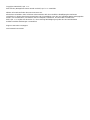 2
2
-
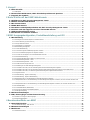 3
3
-
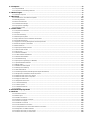 4
4
-
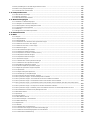 5
5
-
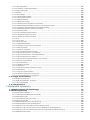 6
6
-
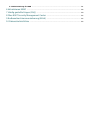 7
7
-
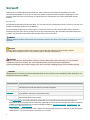 8
8
-
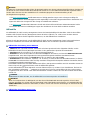 9
9
-
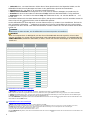 10
10
-
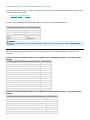 11
11
-
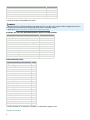 12
12
-
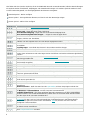 13
13
-
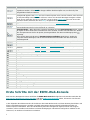 14
14
-
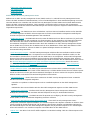 15
15
-
 16
16
-
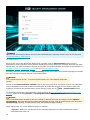 17
17
-
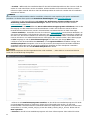 18
18
-
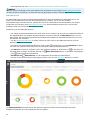 19
19
-
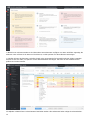 20
20
-
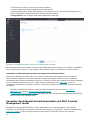 21
21
-
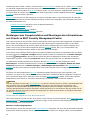 22
22
-
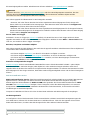 23
23
-
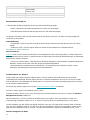 24
24
-
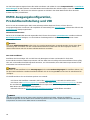 25
25
-
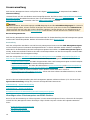 26
26
-
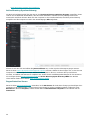 27
27
-
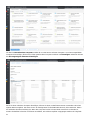 28
28
-
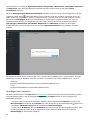 29
29
-
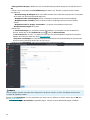 30
30
-
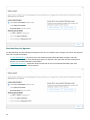 31
31
-
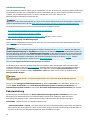 32
32
-
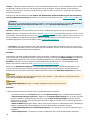 33
33
-
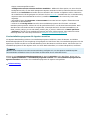 34
34
-
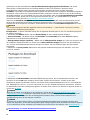 35
35
-
 36
36
-
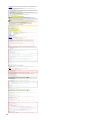 37
37
-
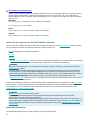 38
38
-
 39
39
-
 40
40
-
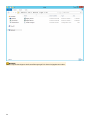 41
41
-
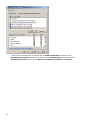 42
42
-
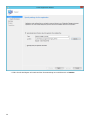 43
43
-
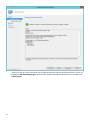 44
44
-
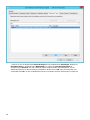 45
45
-
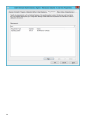 46
46
-
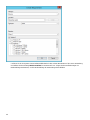 47
47
-
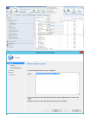 48
48
-
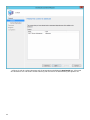 49
49
-
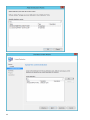 50
50
-
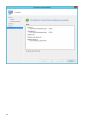 51
51
-
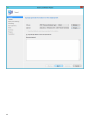 52
52
-
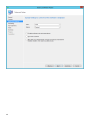 53
53
-
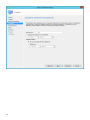 54
54
-
 55
55
-
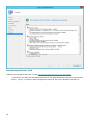 56
56
-
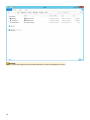 57
57
-
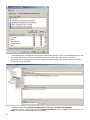 58
58
-
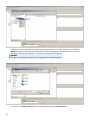 59
59
-
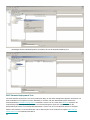 60
60
-
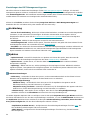 61
61
-
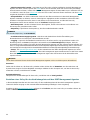 62
62
-
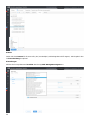 63
63
-
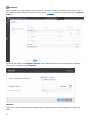 64
64
-
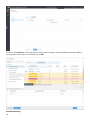 65
65
-
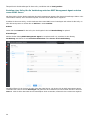 66
66
-
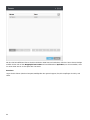 67
67
-
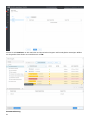 68
68
-
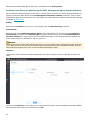 69
69
-
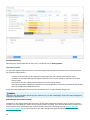 70
70
-
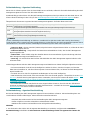 71
71
-
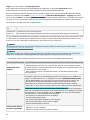 72
72
-
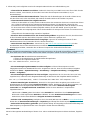 73
73
-
 74
74
-
 75
75
-
 76
76
-
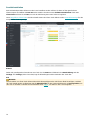 77
77
-
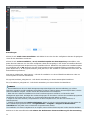 78
78
-
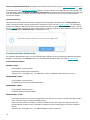 79
79
-
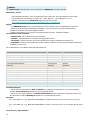 80
80
-
 81
81
-
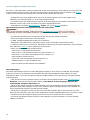 82
82
-
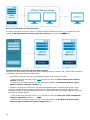 83
83
-
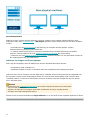 84
84
-
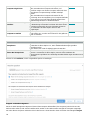 85
85
-
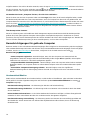 86
86
-
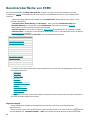 87
87
-
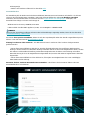 88
88
-
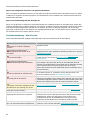 89
89
-
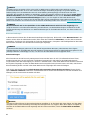 90
90
-
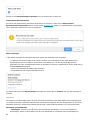 91
91
-
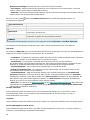 92
92
-
 93
93
-
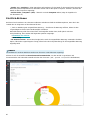 94
94
-
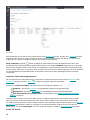 95
95
-
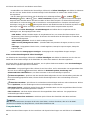 96
96
-
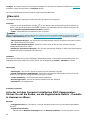 97
97
-
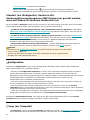 98
98
-
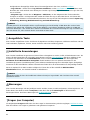 99
99
-
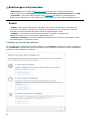 100
100
-
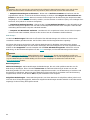 101
101
-
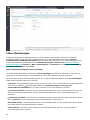 102
102
-
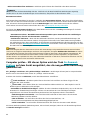 103
103
-
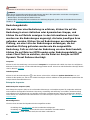 104
104
-
 105
105
-
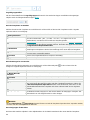 106
106
-
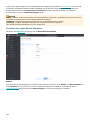 107
107
-
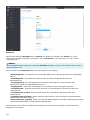 108
108
-
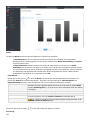 109
109
-
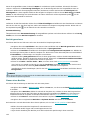 110
110
-
 111
111
-
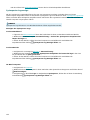 112
112
-
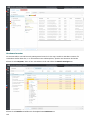 113
113
-
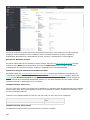 114
114
-
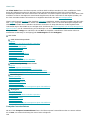 115
115
-
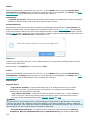 116
116
-
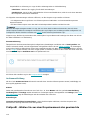 117
117
-
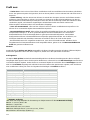 118
118
-
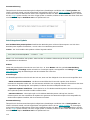 119
119
-
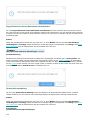 120
120
-
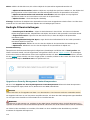 121
121
-
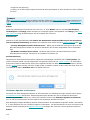 122
122
-
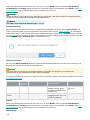 123
123
-
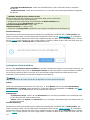 124
124
-
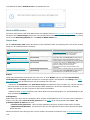 125
125
-
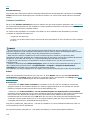 126
126
-
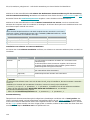 127
127
-
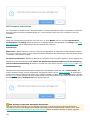 128
128
-
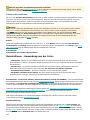 129
129
-
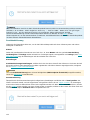 130
130
-
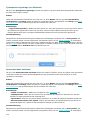 131
131
-
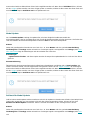 132
132
-
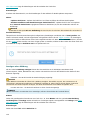 133
133
-
 134
134
-
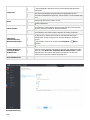 135
135
-
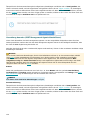 136
136
-
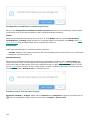 137
137
-
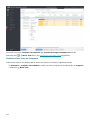 138
138
-
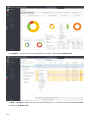 139
139
-
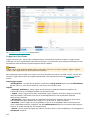 140
140
-
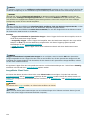 141
141
-
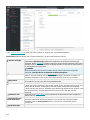 142
142
-
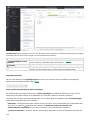 143
143
-
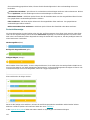 144
144
-
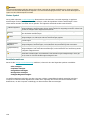 145
145
-
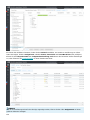 146
146
-
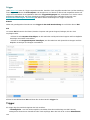 147
147
-
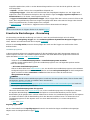 148
148
-
 149
149
-
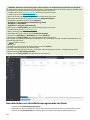 150
150
-
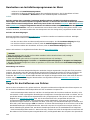 151
151
-
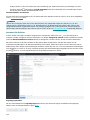 152
152
-
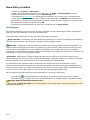 153
153
-
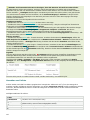 154
154
-
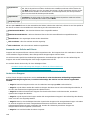 155
155
-
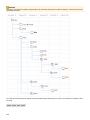 156
156
-
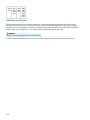 157
157
-
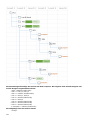 158
158
-
 159
159
-
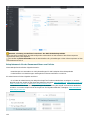 160
160
-
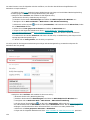 161
161
-
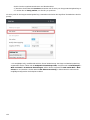 162
162
-
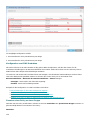 163
163
-
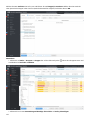 164
164
-
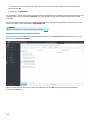 165
165
-
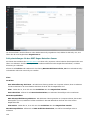 166
166
-
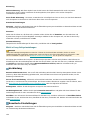 167
167
-
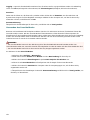 168
168
-
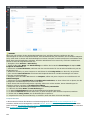 169
169
-
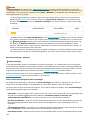 170
170
-
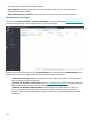 171
171
-
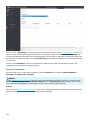 172
172
-
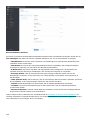 173
173
-
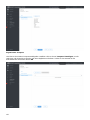 174
174
-
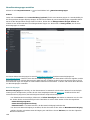 175
175
-
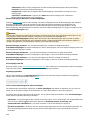 176
176
-
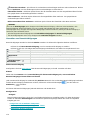 177
177
-
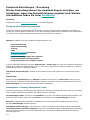 178
178
-
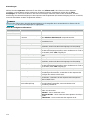 179
179
-
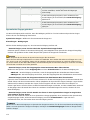 180
180
-
 181
181
-
 182
182
-
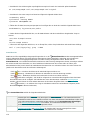 183
183
-
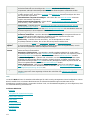 184
184
-
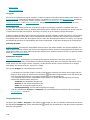 185
185
-
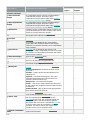 186
186
-
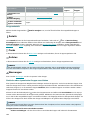 187
187
-
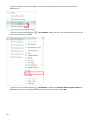 188
188
-
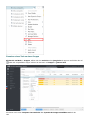 189
189
-
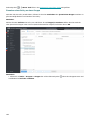 190
190
-
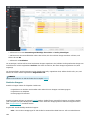 191
191
-
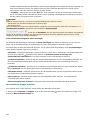 192
192
-
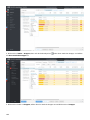 193
193
-
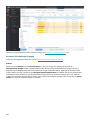 194
194
-
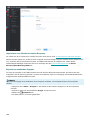 195
195
-
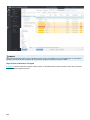 196
196
-
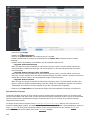 197
197
-
 198
198
-
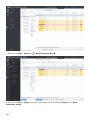 199
199
-
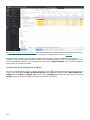 200
200
-
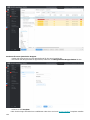 201
201
-
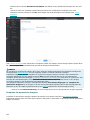 202
202
-
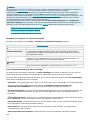 203
203
-
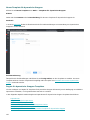 204
204
-
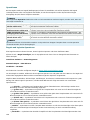 205
205
-
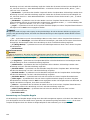 206
206
-
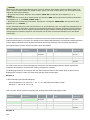 207
207
-
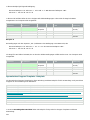 208
208
-
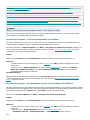 209
209
-
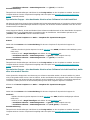 210
210
-
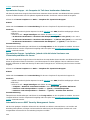 211
211
-
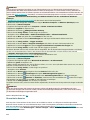 212
212
-
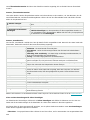 213
213
-
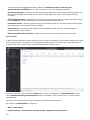 214
214
-
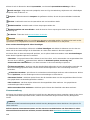 215
215
-
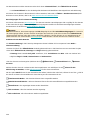 216
216
-
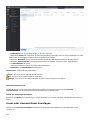 217
217
-
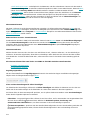 218
218
-
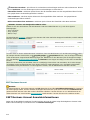 219
219
-
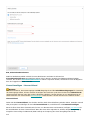 220
220
-
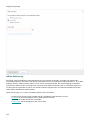 221
221
-
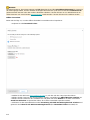 222
222
-
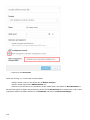 223
223
-
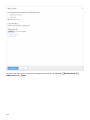 224
224
-
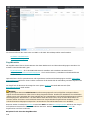 225
225
-
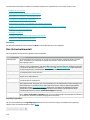 226
226
-
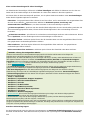 227
227
-
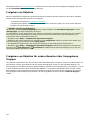 228
228
-
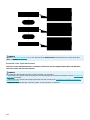 229
229
-
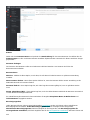 230
230
-
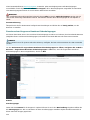 231
231
-
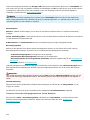 232
232
-
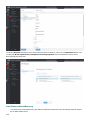 233
233
-
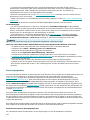 234
234
-
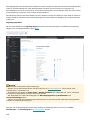 235
235
-
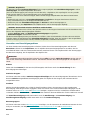 236
236
-
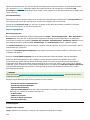 237
237
-
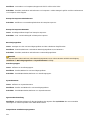 238
238
-
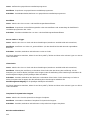 239
239
-
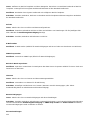 240
240
-
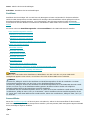 241
241
-
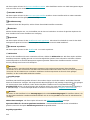 242
242
-
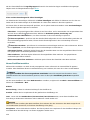 243
243
-
 244
244
-
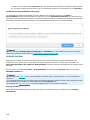 245
245
-
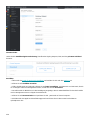 246
246
-
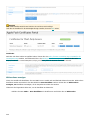 247
247
-
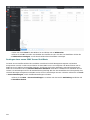 248
248
-
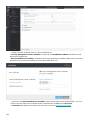 249
249
-
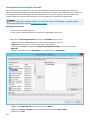 250
250
-
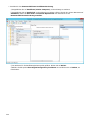 251
251
-
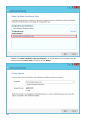 252
252
-
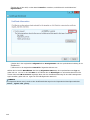 253
253
-
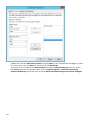 254
254
-
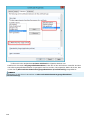 255
255
-
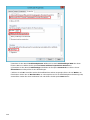 256
256
-
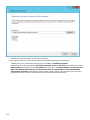 257
257
-
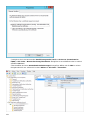 258
258
-
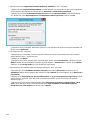 259
259
-
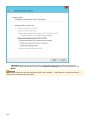 260
260
-
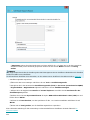 261
261
-
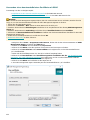 262
262
-
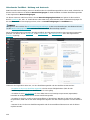 263
263
-
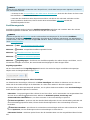 264
264
-
 265
265
-
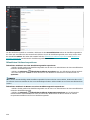 266
266
-
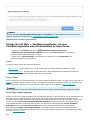 267
267
-
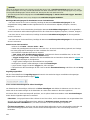 268
268
-
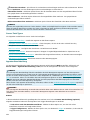 269
269
-
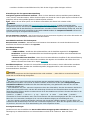 270
270
-
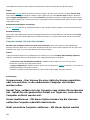 271
271
-
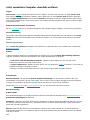 272
272
-
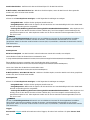 273
273
-
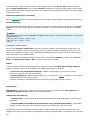 274
274
-
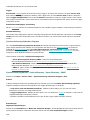 275
275
-
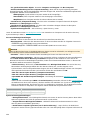 276
276
-
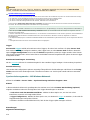 277
277
-
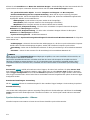 278
278
-
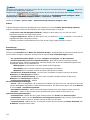 279
279
-
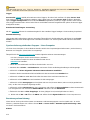 280
280
-
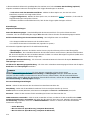 281
281
-
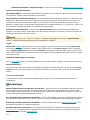 282
282
-
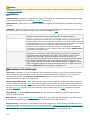 283
283
-
 284
284
-
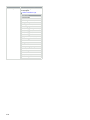 285
285
-
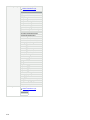 286
286
-
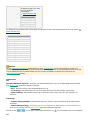 287
287
-
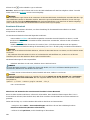 288
288
-
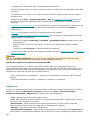 289
289
-
 290
290
-
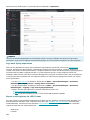 291
291
-
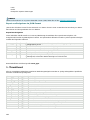 292
292
-
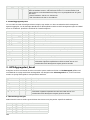 293
293
-
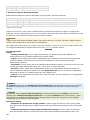 294
294
-
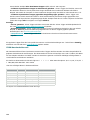 295
295
-
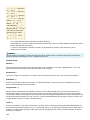 296
296
-
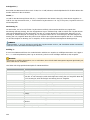 297
297
-
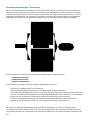 298
298
-
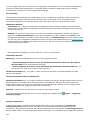 299
299
-
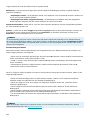 300
300
-
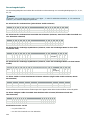 301
301
-
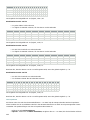 302
302
-
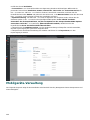 303
303
-
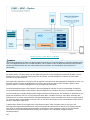 304
304
-
 305
305
-
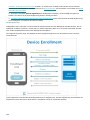 306
306
-
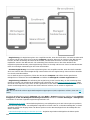 307
307
-
 308
308
-
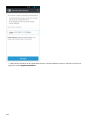 309
309
-
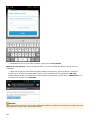 310
310
-
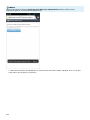 311
311
-
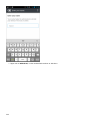 312
312
-
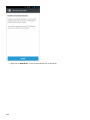 313
313
-
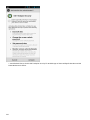 314
314
-
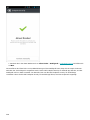 315
315
-
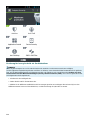 316
316
-
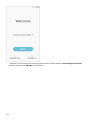 317
317
-
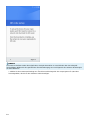 318
318
-
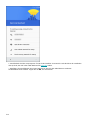 319
319
-
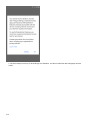 320
320
-
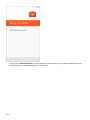 321
321
-
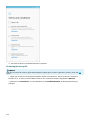 322
322
-
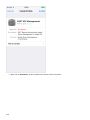 323
323
-
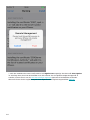 324
324
-
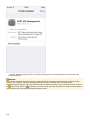 325
325
-
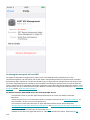 326
326
-
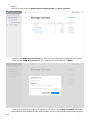 327
327
-
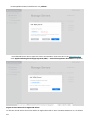 328
328
-
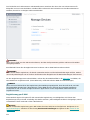 329
329
-
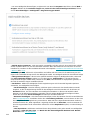 330
330
-
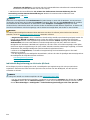 331
331
-
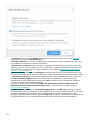 332
332
-
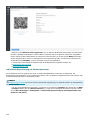 333
333
-
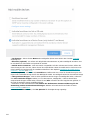 334
334
-
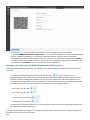 335
335
-
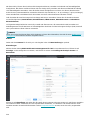 336
336
-
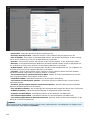 337
337
-
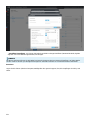 338
338
-
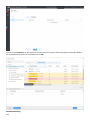 339
339
-
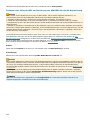 340
340
-
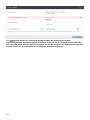 341
341
-
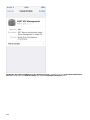 342
342
-
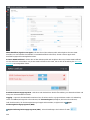 343
343
-
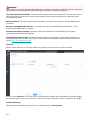 344
344
-
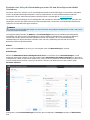 345
345
-
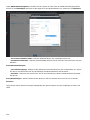 346
346
-
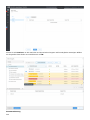 347
347
-
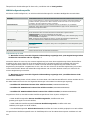 348
348
-
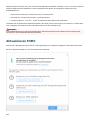 349
349
-
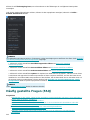 350
350
-
 351
351
-
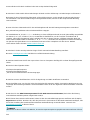 352
352
-
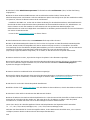 353
353
-
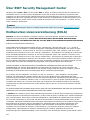 354
354
-
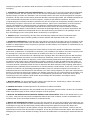 355
355
-
 356
356
-
 357
357
-
 358
358
-
 359
359
-
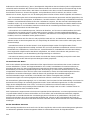 360
360
-
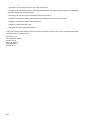 361
361
ESET Security Management Center 7.0 Administration Guide
- Typ
- Administration Guide
Verwandte Papiere
-
ESET Security Management Center 7.1 Administration Guide
-
ESET Remote Administrator 6.4 Bedienungsanleitung
-
ESET Security Management Center 7.2 Administration Guide
-
ESET PROTECT 8.0—Installation/Upgrade Guide Installation/Upgrade Guide
-
ESET PROTECT 8.0—Administration Guide Administration Guide
-
ESET Endpoint Security for Android 4.x Bedienungsanleitung
-
ESET Security Management Center 7.0 Installation/Upgrade Guide
-
ESET Security Management Center 7.1 Installation/Upgrade Guide
-
ESET myESET Bedienungsanleitung
-
ESET Security Management Center 7.0 Bedienungsanleitung